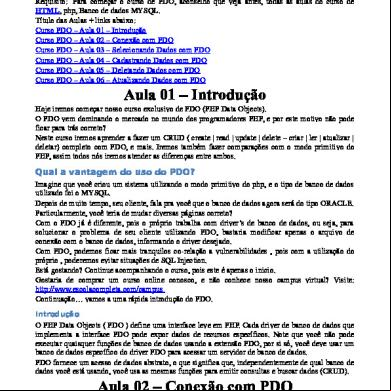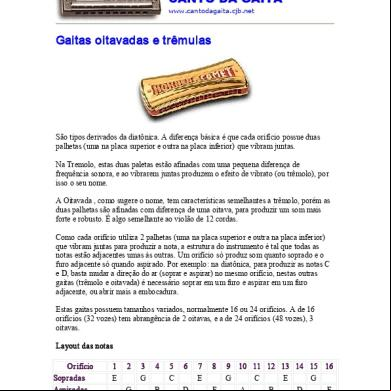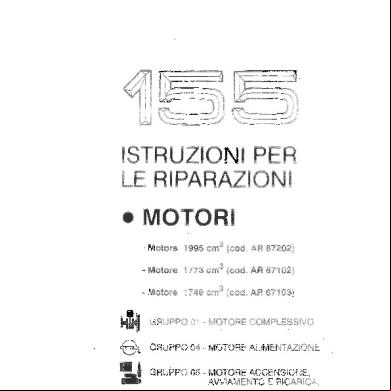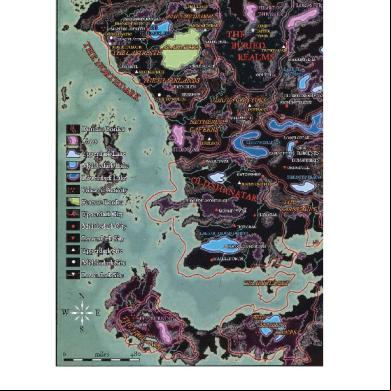Curso Completo De Vray b14n
This document was ed by and they confirmed that they have the permission to share it. If you are author or own the copyright of this book, please report to us by using this report form. Report 3b7i
Overview 3e4r5l
& View Curso Completo De Vray as PDF for free.
More details w3441
- Words: 10,377
- Pages: 76
Este tutorial será realizado en tiempo real día a día, para que todo el mundo pueda realizarlo al mismo tiempo y aprender algo más de texturización, iluminación y render.
Es un tutorial libre al que puede tener cualquier persona que le guste el diseño en 3d.
El desarrollo del mismo será de la sigueinte manera:
- Elección del diseño y recopilación de referencias. - Modelado de la escena. - Composición de la escena. - Iluminación. - Texturización. - Render. - Pos producción.
Si os gusta la idea compartidla con vuestros amigos. Se responderán las dudas que tengan relación con el tema tratado. Se podrá participar al final del curso con vuestras imágenes. Entre todas las imágenes que se presenten se seleccionará un ganador o ganadora. El premio para el ganador será un descuento del 40% en la realización de un curso de 30h nivel experto en próximas convocatorias.
¡COMPARTIDLO! SI SOMOS MÁS DE 30, EL PREMIO SERÁ LA PLAZA DEL CURSO GRATIS 100%
Os animo a participar, no cuesta nada y seguro que aprenderéis muchas cosas.
Se requieren conocimientos previos de los programas, ya que sería una locura explicarlo todo. Los que queráis participar, por favor ¡dadle al botón "me gusta" para tener constancia de la gente!
Saludos.
Bases para optar al premio: - El que desee participar debe darle al botón "me gusta" - Entregar al final del tutorial una imagen con título y nombre del autor enviándola a [email protected] - Las imágenes se presentarán en una galería y ganará la más votada.
28/03/11 - Elección del diseño y recopilación de referencias.
Comenzamos el tutorial.
Antes de meternos en materia deciros que voy a intentar expresarme de una manera lo más clara posible y generalizando conceptos, para que cada uno de vosotros pueda realizar vuestro propio interior y vuestra propia iluminación.
Vamos a elegir una escena lo menos complicada posible. No se trata de hacer un súper interior, se trata de entender cómo funciona el realismo y así, más adelante, poder hacerlo con escenas más complicadas. Por eso vamos a hacer un interior de concepto, como los que aparecen en cualquier revista de decoración y arquitectura.
Como ejemplo para este tutorial voy a realizar una escena basándome en un posible supuesto real, consistente en el encargo de un cliente. Vamos a suponer que nuestro cliente es un fabricante de muebles y pretende sacar un catálogo con una nueva línea que está en proceso de diseño y producción. El encargo consistirá en mostrar una escena con la nueva línea de muebles para salón.
Para la realización del encargo lo primero que vamos a hacer es conseguir todas las referencias posibles sobre trabajos de este tipo. Este paso es de vital importancia para poder generar ideas para nuestro encargo y sobre todo para llamar a nuestra creatividad. Hay multitud de páginas en internet donde poder descargar referencias, aquí tenéis algunas:
http://www.ebanis.com/ http://www.do-ce.com/ http://www.rochebobois.com/ http://www.minotti.com/ http://www.horm.it/ http://www.koointernational.com/
En este último enlace podéis descargar modelos de sus diseños en 3D para vuestras composiciones. Previa petición por mail.
Para el supuesto que nos ocupa voy a elegir una composición de salón, para mostrar los distintos módulos de la nueva línea de muebles. Las referencias elegidas son las siguientes:
Referencias
Una vez elegidas las referencias que nos han gustado y nos han sugerido ideas, vamos a dibujarnos un boceto de nuestra futura escena.
Lo siguiente que haremos, y una de las cosas más importantes a la hora de enfrentarnos a un trabajo personal o encargo profesional, será ponerle un título a mi escena. Un título que haga referencia al mueble, al material, al color, a la iluminación, etc. Para darle sentido a nuestro trabajo desde un principio.
Croquis
Esta será la parte inicial de nuestro trabajo. Recopilación de referencias, definir la escena, hacer una composición inicial sobre el papel y dar un título a mi trabajo.
Ejercicio propuesto:
Buscar referencias para la realización de vuestro interior, hacer una pequeña composición en un croquis, ya sea en planta o en perspectiva, y poner un título. La temática, estilo, colores, etc… os lo dejo a vuestra elección.
29/03/2011 – Modelado de la escena.
Después de realizar la primera parte del tutorial y teniendo más o menos claro lo que vamos a representar, realizamos el modelado de la escena.
Abrimos el programa 3D Studio Max, configuramos las unidades en cm, “menú Customize>units setup”, a continuación vamos a crear el LWF (LinaerWorkFlow) para el gamma del color. Para ello nos vamos al menú “Customize>preferences… Gamma & LUT” y activamos el gamma con un valor de 2,2, activamos que afecte al color y al editor de materiales y ponemos 2,2 solo en la entrada del bitmap, la salida en 1.
Nota: LWF es una técnica que se aplica para el control de la suavidad o claridad de las sombras producidas en el render y la correcta visualización de los materiales tanto en el editor como en la escena.
El modelado de la escena lo voy a hacer mediante la creación de simples cajas,” creación>standard primitives>box”. Las dimensiones totales de mi escena son 10m.x15m.x3m. con muros y forjados a 0,3m. Por lo tanto generaré dos cajas de 1000cm.x1500cm. que serán el suelo y el techo, a continuación las paredes, teniendo en cuenta los grosores de 30cm.
Nota: Los muros que vayan a ser iguales deberemos de modelar primero el original y después haremos copias mediante instancias para que conserven el apilamiento de modificadores del original, como mapeados, suavizados, etc.
Modelado de paredes y suelo mediante cajas.
Como veis no he modelado la pared derecha. Primero crearé los huecos de las ventanas en la de la izquierda y más tarde haré una instancia para crear la derecha.
Para realizar los huecos tenemos dos opciones, una mediante la opción Boolean en el creación de geometría>objetos compuestos, y la segunda es editando la maya del objeto. Para mi gusto la segunda opción es la mejor. Para ello vamos a convertir el objeto en maya poligonal editable, con el objeto seleccionado, botón derecho del ratón “convert to>editpoly”.
Nota: Si queremos conservar el estado original de la caja, con sus medidas originales, aplicaremos un modificador llamado “Edit poly”.
Creamos las aristas necesarias para crear los huecos con la opción “connect”, movemos las aristas para crear los huecos, borramos los polígonos de los huecos y a continuación extruimos “extrude” las aristas de un lado del hueco hasta llegar al otro lado y soldamos los vértices “Weld” que se crean dobles a un lado de los huecos.
Truco: Para extrusionar las aristas de un modo más rápido, las seleccionamos, dejamos pulsada la tecla mayúsculas (Shift) y desplazamos en la dirección deseada.
Una vez que tenemos listos todos los elementos de cierre de nuestra escena armamos el modelo utilizando las transformaciones mover y girar, junto con las referencias a objetos o SNAPS, para alinearlos.
Para ir completando nuestra escena y según el estilo que hayáis elegido, podemos incluir las ventanas, un rodapié, una moldura en el techo, algún hueco más, etc. Para mi escena voy a modelar ventanas de aluminio abatibles, de doble hoja y palilleras, un rodapié de acero inoxidable y algún que otro detalle más.
31/03/2011 – Composición de la escena.
Para no cargar mucho la escena y poder centrarnos en el aspecto final más que en el contenido, vamos a pasar a modelar los muebles que formarán la composición. Para ello vamos a empezar con el frontal, dónde irá colocada la pantalla de TV.
Para el modelado de los distintos módulos voy a coger referencias de Ebanis, colección Adra, más concretamente la composición que podréis ver con la base del mueble en color amarillo. Tenéis el enlace a su web más arriba. Obviamente al no tener medidas tendremos que hacerlo a ajo y a nuestro gusto. Cuando se nos da un caso real lo habitual es tener las medidas del mueble.
Vamos a comenzar modelando mediante subdivisión de una box el mueble que va a soportar la pantalla de televisión. Voy a mostrar los pasos, en una imagen, desde la creación de la caja hasta convertirla en el mueble, solo esta vez, para que veáis lo fácil que resulta.
Comenzamos creando una caja con las dimensiones que vayamos a darle al primer tablón que forma la base. Antes de convertir mi caja en maya poligonal creamos una arista en X y otra en Y como se ve en la imagen, para generar la forma en L de la parte posterior del mueble, extrusionando los polígonos resultantes. A continuación y para darle más calidad al render final, haremos un chaflán a las aristas del mueble de algunos mm. Para el resto del mueble procedemos de la misma manera. Para las cajoneras podéis crear cajas diferentes, pero si el mueble no se va a ver abierto mejor hacerlo todo con una sola maya.
Nota: Una de las cosas más importantes a la hora de modelar en 3D es tener claro el resultado final, para así poder modelar sólo lo que se va a ver y ahorrar en tiempos de producción.
Nota: Es muy importante a la hora de llevar a cabo un proyecto en 3D dar nombre a nuestros objetos, numerarlos y una vez modelado algún conjunto agruparlo por grupos. Menú Group>group.
Completamos el mueble con el resto de geometría que queramos ponerle. Las patas, un botellero, un mueble cajonero bajo, estanterías, etc…
Una vez terminados los módulos procedemos a decorar un poco con la TV, el sonido, libros, un sofá, etc…
05/04/2011 – Composición de la escena (continuación)
Vamos a continuar con la composición de la escena. Para ahorrar en tiempos y conseguir a corto plazo mejores resultados, voy a dejaros algunos enlaces donde podréis descargar modelos 3D. Algunas de ellas son de pago, pero existen algunos modelos de muestra que son libres. Hay multitud de recursos en la web de objetos en 3D, aunque habrá muchas ocasiones en las que no encontremos lo que deseamos y haya que modelarlos.
http://www.turbosquid.com http://sketchup.google.com/3dwarehouse http://quality3dmodels.net http://3dmodelfree.com http://cgpersia.com http://idoc-pub.cinepelis.org http://www.heroturko.org http://www.evermotion.org http://www.cgaxis.com
Estas son algunas de las páginas en las que podréis encontrar todo tipo de bloques en 3D. Unos más calidad, otros con menos, pero nos ahorramos un tiempo precioso en los modelados. Si la escena que vayamos a realizar es muy exclusiva, está muy bien pagada y el cliente así lo exige, no habrá más remedio que modelarlos.
Antes de cargar la escena de objetos y con el fin de evitar la sobrecarga de polígonos para nuestra gráfica, vamos a colocar las posibles cámaras con las que vayamos a renderizar nuestras imágenes, de modo que tengamos modelado o compuesto sólo lo que se va a ver.
VrayPhisicalCamera_01
Lente: 28 mm. para abarcar más ángulo. Verticales corregidas. Clipping: hasta no cortar ninguna geometria.
Como veis, en esta cámara se ve la composición frontal, un poco del fondo con una ventana y parte del sofá. Para ir completando voy a colocar una alfombra a los pies del sofá, una cortina en la ventana que se ve al fondo y alguna composición de mesa y sillas o un rincón de lectura, por ejemplo, al fondo. Con eso ya tendría una imagen.
VrayPhisicalCamera_02
Lente: 35 mm. Para cerrar el ángulo de visión un poco más. Verticales no corregidas. Para dar más sensación de perspectiva. Clipping: desactivado. Cámara un poco girada para conseguir el efecto parecido a mi referencia.
Para esta otra cámara, en la que queremos mostrar una vista un poco más subjetiva, lo único que se verá de más, es la pared de las ventanas, por lo tanto solo colocaré unas cortinas y quizás algún cuadro o motivo decorativo entre las ventanas. En este tipo de perspectivas hay que darle mucha importancia a las texturas, para conseguir una buena calidad de realismo.
Una vez elegidas las perspectivas ya sabemos que tenemos que completar.
Ejercicio propuesto:
Determinar dos perspectivas. Una de plano general de nuestra composición y otra con un plano subjetivo más en detalle. Completar la escena de ambas perspectivas para proceder a la iluminación en el siguiente capítulo.
Nota: Nunca pongáis objetos como cortinas o cristales muy opacos en las ventanas que no se ven en la escena, ya que se reduciría la iluminación drásticamente provocando irregularidades indeseadas y manchas en la escena. Incluso sin cristal, ya que podríamos necesitar más cálculo y por lo tanto más tiempo de render.
Ojo: Si elegís una perspectiva parecida a la mía, tened cuidado con el reflejo de la pantalla. Debéis de observar que parte se refleja y si es necesario completar esa parte de la escena.
Una vez hemos definido las perspectivas y completado las distintas escenas, ya estamos preparados para iluminar nuestro interior. En el siguiente capítulo comenzamos a iluminar.
Cámara 01 - composición completa.
Cámara 02 - composición completa.
No os compliquéis la vida añadiendo objetos, hacedlo lo más simple posible, ya que lo que interesa es mostrar la composición del salón para ese tipo de muebles. Cuanto menos desviemos la atención sobre ese aspecto mejor.
Las cortinas son planos ondulados con un pequeño ruido y si queréis apoyarlas en el suelo sin que parezcan de cartón y no sabéis utilizar Reactor, podéis usar los modificadores de deformación "FFD Box".
06/04/2011 - Iluminación.
Este capítulo, junto con el siguiente son los más importantes de un proyecto en 3D, ya que una buena iluminación junto con unas texturas bien conseguidas, generará un render muy realista. Para ello vamos a seguir un estándar en la línea de trabajo para esta tarea, para más adelante ajustarla a nuestro gusto personal.
Lo primero que vamos a hacer es preparar ambas cámaras para que cuando realicemos un render no salga la imagen quemada o demasiado oscura. Este paso es muy, muy fácil y es donde la mayoría de la gente se confunde.
Como estamos utilizando la cámara física de Vray, que se comporta como una Réflex, vamos a tener un control total sobre la iluminación. Para un interior con una iluminación media - buena, como es el caso, un valor de obturación de f:5,6 está bien, siempre y cuando no queramos menor profundidad de campo, en ese caso bajaremos este valor. Fijada la obturación en 5,6 lo siguiente será controlar la velocidad de obturación "Shutter speed" para controlar la cantidad de iluminación que quema mi película. Vamos a empezar con un valor de 1s./60.
Una vez hecho esto "AUN NO SE LE PUEDE DAR A RENDER", debemos de colocar una luz. Colocar una luz para empezar a iluminar es tan fácil como elegir una luz VrayLight tipo "dome", colocarla SIEMPRE en planta y no hacer nada más.
Por último y antes de lanzar un render, nos vamos a la pestaña general "Global Switches" de Vray y activamos la opción "Override mtl" eligiendo un VrayMtl de color blanco a 220, nunca a 255. Esto lo que hace es asignar ese material a toda la escena, con lo que veremos una iluminación homogénea y sin fugas de color.
Configuramos IM + LC para lanzar el render.
Ejercicio:
Ajustar la velocidad de obturación de ambas cámaras hasta que tengamos una iluminación lo más buena posible de la escena.
Nota: Cuando se utiliza la opción para sobrescribir todos los materiales por uno en concreto, para que la iluminación penetre en la escena debemos de excluir de esta opción a los cristales de dos formas. Una ocultándolos y la otra utilizando justo la opción debajo de "Override". Como aún no hemos puesto material translúcido, ocultarlos antes del render. También sería conveniente crear un material Vray2SidedMtl para las cortinas, evitando así la falta de iluminación de la ventana.
Vray2SidedMtl: Colocar en el canal "Front" un material estándar VrayMtl con el color deseado en "Difusse". Colocar dentro del VrayMtl una textura en B&N de tela en el canal Opacity y esta misma textura en la raíz del Vray2SidedMatl en el canal "Translucency con valor 100.
Este paso se realiza para probar distintos tipos de iluminación de nuestra escena antes de colocar ningún material. Es importante hacer esto para que al texturizar mi escena pueda ver el resultado del material con la iluminación. Una vez que se ha texturizado y mapeado se reajusta la iluminación final.
Estas han sido mis pruebas de iluminación.
Cámara_01
f: 5,6 Speed: 25 ISO: 125
Cámara_02
f: 5,6 Speed: 10 ISO: 125
Ejercicio: Renderizar ambas pruebas de iluminación y subrilas a la galería dedicada al tutorial llamada "Pruebas iluminación interior" Poned vuestro nombre al pie de la imagen.
TRUCO: Al colocar cualquier luz, material con reflexión o refracción o elementos con subdivisiones, siempre, absolutamente siempre debéis de poner un valor de 7. Esto es así porque a la hora de renderizar, todas las subdivisiones se controlan desde las opciones del render, incluidas las propias del Irradiance Map. Lo veremos más a fondo en su capítulo.
07/04/2011 - Texturización.
Continuamos el tutorial con una de las partes, junto con la iluminación, más importantes de un proyecto 3D. Antes de meternos en materia vamos a dejar claros algunos conceptos de cómo funcionan los materiales de Vray.
Los materiles se basan en mapas de bits o imágenes, que se colocan en sus diferentes canales. Difusse es el color, donde va nuestra imagen a color y el resto de canales intentaremos que sean con mapas de bits en B&N o escala de grises, para una mejor interpretación, como por ejemplo el reflejo o la refracción. El negro no refleja o refracta, el blanco crea efecto de espejo o de transparencia. Así se comportan la mayoría de los distintos canales del material. La opacidad o translucencia son al contrario. Si nos movemos en escala de grises serán efectos intermedios.
Dicho todo esto empezamos a texturizar. Para crear nuestras texturas, comprobarlas en el visor y finalizarlas es importante la manera en la que vamos a renderizar. Yo personalmente renderizo lo más cerca posible de los objetos y mediante la opción render por ventana. Así ahorramos tiempos muertos de render y más exactitud en nuestros materiales. Por lo tanto para empezar vamos a escoger la cámara 2 que enfoca al mueble en primer plano.
Comenzamos con la pantalla de TV, primerísimo plano.
Material básico: Material negro, reflectante y con un poco de difuminación en su reflejo, opción "reflect glossiness". Este valor va del 1 al 0. 1 es un reflejo perfecto, 0 es un reflejo totalmente difunidado. Por lo tanto el procedimiento para la creación de este material es muy sencillo. Difusse de color negro, reflejo con un poco de gris, value 40 es el mio, y un poco de difuminación. Yo he puesto el valor de glossiness en 0,72. (Acordaros de las subdivisiones siempre en 7)
Material avanzado: Para crear un material avanzado tenemos que analizar un poco la realidad y aplicar el sentido común. La pantalla lleva un cristal, los cristales tienen un efecto de reflejo que en Vray se llama "Fresnel". Activamos fresnel. Este parámetro lleva un valor que se activa al pulsar la L que tiene a su derecha. Este valor commuta desde el reflejo al efecto fresnel. Yo he aumentado este valor a 3 para tener un poco más de reflejo. He toqueteado un poco el efecto glossiness a 0,82 y el resutado mejora mucho más.
Nota: Seguimos excluyendo del override los objetos que vayamos texturizando. Si queréis ver los efectos de reflejos no marquéis la opción "Glossy effects".
Este sería el resultado:
Como podéis ver la pantalla refleja una zona de la habitación que está vacia. Ese espacio lo debemos de completar. A vosotros os saldrá con más ruido, pero eso lo corregiremos al final. Yo tengo buena máquina y me puedo permitir el lujo de subir las subdivisiones al doble.
Consejo: Al realizar cualquier escena, ya sea en 3d, 2d o vectorial, con cualquier programa, aconsejo grabar varias versiones del archivo en pasos o procesos importantes, como por ejemplo... "modelado_01>modelado_02>modelado_03>..." Así evitarémos que si falla el archivo, se corrompe o se va la luz sin guardar la información, perder información importante o si nos equivocamos en algún modelo poder recuperar el paso anterior, ya que Max guarda los cambios de "deshacer" hasta cierto límite, al igual que Photoshop.
Continuamos texturizando el marco de la tv. Para esta textura voy a escoger un plástico brillante en color negro. Para ello debemos de hacer lo anterior, analizar la realidad y como se comportan los plásticos. La propiedad de los
plásticos es que sus reflejos se hacen difusos o se convierten en brillo "glossy" con lo cual debemos de poner un color en el canal Difusse y tocar el reflejo y el efecto glossy hasta que tengamos un resultado creible.
Comenzamos por estos datos: Difusse: Negro o casi negro. Reflect: Value 50. Glossy: 0,7 Subdiv. Refl: 8
Hacemos un render por región en la pantalla y vemos el resultado.
A mi personalmente no me gusta el resultado del brillo cuando se baja el glossy más de 0,75. Yo he puesto todo igual pero con efecto glossy en 0,98. El resultado es el siguiente:
Nota: Los materiales utilizados para la tv se llaman "Procedurales" llamados así por no tener mapas de bits en sus canales.
Vamos a seguir completando el marco exterior de la tv. Voy a generar un plástico translucido o cristal para el borde, como las pantallas Samsung o Sony nuevas. Para ello voy a utilizar los mismos parámetros de brillo y a jugar con la refracción para hacerlo transparente.
Primera prueba con:
Difusse: N/D Reflect: Value 50 Glossy: 0,98 Refract: Value 235 - IOR (coeficiente de refracción) 1,45.
Como veis no pongo el value de la refracción a 255 para que no sea del todo transparente. Este es el resultado:
Ahora, y siguiendo la misma filosofía vamos a crear un aluminio o acero inox para las patas de los muebles, el pie de la tv y el rodapié. Para este material escogemos un color gris en el canal Difusse y variamos el brillo y el glossy hasta ajustar el resultado.
Primera prueba: Difuse: Value 55 Reflect: Value 160 - 170 Glossy: 0,95 - 0,92
Después de probar he ajustado el reflejo a 168 y he dejado el glossy en 0,94. Este es el resultado:
Apenas se nota el resultado ya que lo que está reflejando el aluminio es todo gris, cuando tengamos más colores el resultado mejorará.
Siguiendo este mismo método vamos a realizar todos los materiales procedurales de la escena, como por ejhemplo los muebles, las ventanas, los aparatos electrónicos, decorativos, etc.
Ejercicio: Aplicando lo aprendido anteriormente y analizando el comportamiento de los materiales en la realidad vamos a texturizar todos los objetos que sus materiales sean procedurales. Dejando para la última parte los materiales que utilizan mapas de bits.
Llegados a este punto, necesitamos ir texturizando suelo y paredes. Elegid bien vuestros materiles ya que el suelo y las paredes son los elementos que más luz rebotan.
27/04/2011 - texturización (Continuación)
Para esta parte del tutorial vamos a utilizar materiales con mapas de textura. Eso quiere decir que ya no son materiales procedurales si no por mapas de bits. Para ello hay que tener en cuenta varias cosas muy importantes:
- Tener una buena imagen. Con buena me refiero a buena resolución y calidad en colores. - Procurar que esa textura sea tileable, que se pueda repetir sin verse las juntas. - Aplicar los consejos que se darán en este tema para conseguir la mejor definición.
Para elegir las texturas podéis hacerlo de vuestras bibliotecas o de una página que suelo utilizar, http://www.cgtextures.com Tenéis que daros de alta para poder descargar imágenes de alta resolución, que son gratis, y para poder descargar las tileables hay que pagar, pero hay muchas veces que merece la pena pagar 1 mes para texturizar un gran proyecto.
+ conceptos básicos:
Por norma general vamos a utilizar los canales "Difusse", "Reflect", "Reflect glossy", "Refract", y "Bump". Difusse: Este canal ubicará la imagen en color que vayamos a poner. Reflect: Aqui pondremos la misma imagen pero en escala de grises y con más o menos saturación en los negros, según queramos menos o más brillo. Reflect glossy: Lo utilizaremos para crear brillos y poder controlar los reflejos. Mapas en B&N. Refract: Este canal es para crear transparencias. Bump: Con este canal crearemos los relieves del material. Imagen en B&N.
Aconsejo no utilizar el bump con valores superiores a 40, ya que al ser una simulación del relieve, por encima de ese valor empieza a falsear y no se ve bien.
Elegid una textura que os guste para la pared, con un color que haga contraste con vuestros muebles, para que destaquen más, que es el objetivo. Con Photoshop os preparáis dos copias en B&N, una sin hacer nada más para el canal bump y la otra bajando los niveles para oscurecerla, la utilizaremos en los reflejos y brillos.
Mis texturas son:
Difusse:
Reflect:
Bump:
28/04/2011 - texturización (Continuación)
Una vez que tenemos listas las imégenes las colocamos cada una en su lugar. Color en Difusse, reflejo en Reflect y Reflect glossy y el relieve en Bump. Vemos el resultado en el editor y controlaremos sus reflejos, brillos y relieve disminuyendo o aumentando el valor que existe en cada canal, por defecto 100, bump 30.
Una vez configurado el material y aplicado al objeto debemos de mapearlo para darle el tamaño que querámos en la escena a la imagen. Para esto utilizamos el modificador "uvwmap" en modo box con 3 m. en todos sus ejes.
Conseguido el resultado deseado hacemos un render para comprobar el resultado de nuestro material en la escena.
Ahora vamos con el suelo.
Texturas para el suelo http://www.arroway-textures.com y Photoshop:
Difusse
Reflect & glossy
Bump & Displace
Colocamos cada imagen en su canal correspondiente como anteriormente hemos hecho, mapeamos y renderizamos.
Llegados a este punto debemos de tener cuidado con la iluminación que absorve el suelo en negro. Teniendo este problema hay dos soluciones, una de iluminación añadiendo luces de apoyo y otra estética cambiando el material del suelo.
Analizada la imagen vamos a escoger la opción estética. Vamos a cambiar la textura del suelo por alguna de madera, piedra, gres, etc. Os lo dejo a vuestra elección. Yo personalmente voy a escoger un suelo de piedra. Estas son las texturas:
Difusse:
Reflect & Glossy:
Bump:
Este sería el resultado en ambas perspectivas:
Plano general:
Plano detalle:
Truco: En planos perpendiculares a la cámara no suele haber problemas con los materiales, pero cuando nos encontramos planos cada vez más oblícuos puede ser que nos encontremos con que la textura del material se desenfoca. La solución a este problema reside en el canal Difusse. Dentro del canal y con la textura cargada, en el apartado filtro debemos marcar "none", con lo que conseguimos que la textura se vea nitida.
Consejo: Si optáis por la solución en iluminación podéis colocar un VraySun, VrayLight planas en ventanas o Vraylight planas imitando lámparas interiores o el flash de la cámara.
Al poner la iluminación de apoyo dejad las luces con el multiplicador de potencia por defecto e id subiendo la velocidad de obturación de la cámara, o al contrario, dejais la misma obturación y bajais el multiplicador de la luz.
Continuamos con el resto de objetos no texturizados. En mi caso alfombra, sillas de lectura, algunos libros y quizas alguna pared más. El rodapié refleja demasioado, voy a bajar el reflejo o a ponerlo blanco. A la tv le pasa igual, en este caso necesita más efecto glossy.
Una vez completados todos los materiles y colocadas todas las luces que creamos convenientes debemos dar el último paso antes del renderizado. Vamos a corregir el balance de blancos.
El balance de blancos de la cámara física de Vray nos eliminará de la imagen el color que le pongamos al balance, dejando paso justo al color contrario. Por ejemplo, si en la escena se nos tiñen las zonas blancas de un color azulado, efecto que se produce por la luz emitida por el cielo, y queremos dejarlas blancas, lo que debemos de hacer es poner un color azulado semejante al que aparece en la imagen, en el balance de la cámara. Si nos pasamos con el azul, dejará paso al color contrario, amarillo, tintando la escena de un color más cálido. Hay que tener cuidado con ésto, ya que si abusamos tendrémos el efecto contrario.
Consejo: Si no queremos corregir el balance de color en la cámara de Vray, lo podrémos hacer más tarde desde Photoshop, corrigiendo el balance de color. Esto es un poco mas complicado.
Truco: Para hacerlo en Vray, una vez terminado el render, debemos de poner el cursor del ratón en las zonas que queramos blancas y mantener el botón derecho pulsado. Nos saldrá un cuadro emergente con los datos de color del pixel. Esos datos RGB los pasamos al balance de la cámara.
Normalmente una vez realizado el balance suele quedar la imagen más neutra, si seguimos viendo algún otro tinte volvemos a repetir la operación. En casos como ese con dos veces basta.
Resultado final del proceso de iluminación y texturizado:
Plano general:
Iluminación: Vray Dome standar f: 5,6 Speed: 4,5 ISO: 125 BC: R142;G132;B107
Plano detalle:
Iluminación: Vray Dome + Vray Planar (modo flash de cámara) f: 5,6 Speed: 12 ISO: 125
BC: R139;G130;B109
18/05/2011 - Render.
En este capítulo veremos cómo renderizar para hacer borradores y cómo renderizar para producción, teniendo en cuenta algunas cosas fundamentales a la hora de la configuración de Vray, como por ejemplo los filtros de alisado, el tamaño de la imagen las muestras de iluminación, la corrección del gamma, etc...
Vamos a comenzar haciendo una lista de las cosas a tener en cuenta: 1º Todas las subdivisiones, por norma general, deberán de estar en 8, tanto en iluminación como en materiales. 2º Activar la ventana de renderizado de Vray. 3º Escoger el tipo de filtro de alisado correcto según nuestra escena y su contenido. 4º Tamaño de la imagen a renderizar y los rangos para pixelar de Vray. 5º El número de muestras de iluminación. 6º Exposición de la luz. 7º Configuración de parámetros críticos 8º Formato de la imagen.
Consejo: Revisar todas las subdivisiones de nuestra escena para comprobar si están con valor 8.
Una vez revisada la escena llega el momento de abrir la ventana RENDER con todos los parámetros de configuración de Vray. En la persiana "Vray:: Frame Buffer" es donde activamos la ventana de render de Vray, donde podemos escoger el tamaño de la imagen y guardarla en formato "vray raw". El tamaño de la imagen lo tomará de la pestaña común.
El siguiente paso es escoger el tipo de muestras para la imagen y el filtro "Antialiasing" (alisado de los bordes) en la persiana "Vray:: Image sampler (Antialiasing)"
Hay tres tipos para el cálculo de las muestras, debiendo escoger el que mejor se adapte a la nuestra:
Fixed: Toma siempre muestras fijas de cada pixel. Indicado para escenas con mucha definición de materiales, muy cargadas, con efectos de cámara y con efectos especiales. Este cálculo es el más lento de los tres y el que da mejor calidad. Adaptive DMC: Toma un número variable de muestras por pixel en función de la intensidad de los pixeles. Indicado para escenas con mucha definición de materiales y objetos, escenas no muy cargadas y sin efectos. Por norma general es el más indicado calidad/velocidad ya que él decide dónde tomar un número mayor de muestras. Adaptive Subdivision: Adapta la imagen según la intensidad del pixel y va refinando la imagen. Poco o nada indicado para renders de producción, ya que para que de buen resultado, el tiempo sería el mismo que con el anterior. Por lo tanto es recomendable para escenas muy sencillas o renderizados de borrador.
Para el Antialiasing existen varias opciones de las cuales nos darán buen resultado las llamadas Area, MitchellNetravali, Catmull-Rom y VraySincFilter. Podéis pobrar los 4 y ver cual os gusta más. Los cuatro dan muy buenos resultados.
Conclusión: Para nuestra escena elegiremos "Adaptive Subdivision" por defecto para renderizados en borrador, (la imagen no tendrá definición y saldrá manchada), por su rapidez. Para renderizados de producción escogeremos "Adaptive DMC" por defecto, combinado con el tipo de filtro que nos convenza.
Para controlar la exposición de la luz en mi escena debemos de ir a la persiana "Vray:: Color mapping" en donde podemos elegir entre varios tipos. Los más comunes son: Linear multiply, Exponencial yReinhard. Linear multiply tiende a clarar zonas y nos puede crear quemazones. Exponencial oscurece las zonas, con lo que evitamos zonas quemadas. Reinhard es una combinación entre ambos y que podemos controlar con su valor "Burn value". Este valor en 0 es semejante a Exponencial y en 1 es semejante a Linear, además de tener la característica de tratar mejor las sombras de la escena.
En cualquier caso con cualquiera de ellos debemos de poner 2,2 en el valor "Gamma", para completar el proceso LWF de la escena.
Ahora toca configurar la Iluminación indirecta. Para su configuración existen dos persianas fundamentales que son el cálculo de los primeros rebotes de la luz y el cálculo de los secundarios. Dentro de la persiana "Vray:: Indirect illumination" activamos los rebotes. Existen varios tipos de cálculo, vamos a elegir el más común, rápido y limpio de todos. "Primary bounces" Irradiance map, "Secondary bounces" Light cache. Como podréis observar las siguientes dos persianas hacen referencia a estos dos métodos de cálculo elegidos.
20/05/2011 - Render (Continuación)
La persiana "Vray:: Irradiance map" calcula las muestras tomadas para el encuentro entre objetos, la cercanía entre ellos y los cambios de normales. Hay algunas veces que existen objetos que parecen flotar sobre el suelo, esto es debido a que no se toman las suficientes muestras en el encuentro del suelo con el objeto.
También hay veces que nos salen manchas en la iluminación. Esto también tiene mucho que ver con esta persiana. Vamos a ver sus parámetros más importantes y los más críticos, para optimizar la velocidad de cálculo.
Los parámetros encuadrados en verde son fundamentales para renderizar cualquier imagen y siempre se modificarán según el tamaño y la calidad de la imagen. Los encuadrados en rojo son parámetros muy críticos que no aconsejo variar a no ser que se sepa lo que se hace. Son precisamente los que toman muestras de los encuentros, cambios de color y proximidad de los objetos.
Los parámetros "Min rate" y "Max rate" son fundamentales para el cálculo de los pixeles según el tamaño de la imagen. Muchas veces nos pasa que una imagen que en teoría no debería de tardar se convierte en un suplicio. Bien, esto es porque forzamos a Vray a tomar más muestras de las que debería para calcular el pixel.
Vamos a ver un ejemplo práctico de que significan estos parámetros en el siguiente esquema y a continuación veremos una fórmula que a mi me sirve para cuando aumentamos o disminuimos el tamaño de la imagen.
Min. Rate: Tasa mínima. Determina el primer pase de cálculo de la iluminación indirecta. Un valor de 0 tomará una muestra por cada pixel. -1 será la mitad de resolución. Aquí nunca pondremos un valor positivo.
Max. Rate: Tasa máxima. Determina el último pase de cálculo de la iluminación indirecta. Al igual que el anterior, un valor de 0 tomará 1 muestra por pixel. En este caso se pondrá un valor positivo de 1 en casos muy excepcionales en los que el tamaño de la imagen es muy pequeño y necesitemos mucha resolución.
La combinación de ambos es fundamental para el proceso de render. En el ejemplo que os pongo a continuación se puede apreciar el porqué:
Como podéis observar, con la tasa mínima le indicamos a Vray dónde empezar a tomar muestras más grandes, como por ejemplo en paredes de gran extensión y mismo color. Con la tasa máxima le indicamos dónde tomar más muestras donde lo necesitemos, como en zonas con detalles o aglomeradas de objetos. Una vez comprendido esto podemos establecer una relación entre la tasa mínima y máxima en relación con el tamaño de la imagen de la siguiente manera:
Imagen de 640x360px: Borrador: min. rate -4; max. rate 0 Producción: min. rate -3; max. rate 0
Como veis al ser una imagen de pocos pixeles le estamos indicando a Vray que tome una muestra por pixel (que está bastante bien) para el último pase. Vamos a ver qué pasa si doblamos el tamaño de la imagen:
Imagen de 1280x720px: Borrador: min. rate -4; max. rate -1 Producción: min. rate -3; max. rate -1
Observamos que al tener el doble de pixeles que la imagen anterior, estos no abarcan tanta superficie de cálculo, por lo tanto no tenemos porque tomar una muestra por cada pixel. Siguiendo esta teoría que a mi me funciona bastante bien tendrémos lo siguiente:
Imagen de 1920x1080px: Borrador: min. rate -5; max. rate -1 Producción: min. rate -4; max rate -1
Imagen de 3200x1800px: Borrador: min. rate -5: max. rate -2 Producción: min. rate -4; max. rate -2
Como podéis ver cada vez que aumento el tamaño aumento o el mínimo o el máximo, una vez uno, la siguiente el otro. En resumen podríamos decir que un pixel en una imagen pequeña muestra mucha mas información que un pixel en la misma imagen pero a doble tamaño, por lo tanto en la imagen grande no hace falta tanta subdivisión.
Marcaremos la opción "Show calc. phase" si queremos ver la fase de cálculo en la ventana del render y "Show direct light" si deseamos ver la lus directa.
El resto de parámetros los dejamos por defecto.
02/06/2011 - Render. (Continuación)
Vamos a ver ahora los rebotes secundarios utilizando el método "Light Cache". Este tipo de cálculo es el más rápido y limpio de grano de todos, aunque requiere un poco de más control por parte de nosotros. Esta es su persiana, dentro de la pestaña "Indirect ilumination":
Para dar calidad o rapidez al cálculo vamos a manejar los parámetros marcados en verde. Los más influyentes son los parámetros de cálculo, que estarán apoyados por la reconstrucción de parámetros.
Parámetros de cálculo:
Subdivisiones: Esto determina las muestras de iluminación que se calculan. Por defecto está en 1.000, esto significa que Vray tomará 1.000.000 de muestras. Para cálculos de borradores o imágenes con composiciones simples, podremos bajar las subdivisiones y por lo tanto el tiempo de render. Para cálculos de producción o imágenes muy cargadas podremos subir las subdivisiones a 1200, 1400, 1600, por ejemplo.
Sample size: Determina el tamaño de las muestras que se toman y el espacio entre ellas. Por defecto y para imagen estática viene determinado en 0,02. Bajando este valor la distancia entre las muestras será menor y el cálculo más preciso, el tiempo de render aumenta. Podemos subirlo para aligerar el cálculo.
Scale: es la escala tomada para el cálculo. Screen (pantalla) lo utilizaremos para imagen estática. Existe la opción world (mundo) utilizada para animación. Lo veremos en otro tutorial.
Number of es: Esto son los hilos de cálculo que van a utilizarse del microprocesador para el cálculo. En mi caso son 8 núcleos, pondré 8.
Para realizar renders de prueba solo variaremos las subdivisiones, disminuyéndolas y podemos también aumentar el tamaño de las muestras.
Los siguientes parámetros "Reconstruction parameters" (parámetros de reconstrucción, son una ayuda al cálculo de la iluminación. Los utilizaremos para renders de producción.
Pre-filter: Ayuda al cálculo de las subdivisiones, interpolando muestras para definir aún mejor la iluminación. Cuando nos salen manchas en los bordes de objetos o se cuela iluminación por esquinas, esto suele resolverlo. Valores de 10 a 20 irán bastante bien.
Siempre marcaremos la opción "Use light cache for glossy rays" que nos hará un suavizado de la iluminación y mejorará los brillos de la escena.
Marcaremos la opción "Show calc. phase" si queremos ver la fase de cálculo en la ventana del render.
El resto de parámetros los dejaremos por defecto.
08/06/2011 - Render (Continuación)
Esta es la última parte para la generación de un render, y quizás con la que mayor control tenemos sobre los valores que afectan al cálculo de la escena, como por ejemplo las subdivisiones de luces, reflexiones, refracciones, etc.
En la pestaña "Settings", persiana "Vray:: DMC Sampler", tendrémos algunos parámetros críticos para el cálculo del render, como la reducción del ruido y el cálculo general de las subdiviones. Estos parámetros son los que se marcan en la imagen:
"Noise threshold" es el umbral de ruido, encargado de reducir el ruido general de la escena. Para borradores podéis dejarlo por defecto o incluso subir su valor. Para renders de producción reducimos su valor hasta un nivel aceptable para nuestra imagen, como por ejemplo: 0,008; 0,007: 0,006; etc.
"Global subdivs multipler" es un parámetro con el que hay que tener mucho cuidado. Es el encargado de aumentar todas las subdivisiones de la escena, ya sea de las luces, de los materiles o del cálculo de IM y LC. Por ello os decía desde un principio que todas las subdivisiones de luces, materiales y cálculo de la GI las dejárais por defecto, ya que con este parámetro las aumentaremos hasta obtener el resultado deseado para nuestro render de producción. Por defecto viene en 1, esto quiere decir que si en los materiles hemos dejado 8 subdivisiones, el cálculo se hará con 8. Si aumentamos este valor a 1,5 los materiles se calcularán con 12 subdiv. y si ponemos 2 se calcularán con 16.
"Adaptive amount" este valor hace que el resultado de iluminación (reflejos y brillos) sean más o menos nítido. Bajando su valor será más nítido, al aumentar será menos nítido. Afecta al tiempo de render.
"Min. samples" estas son las muestras mínimas que toma Vray antes del cálculo. Cuanto más elevado sea este valor, más exacto será el cálculo. También aumenta el tiempo de render.
Ejercicio propuesto:
Realizar dos renders de cada escena, uno en borrador y otro para producción, con todo lo aprendido anteriormente. Poner el tiempo de render de cada uno.
Render´s finales del tutorial (antes de post producción)
Cámara 01:
Cámara 02:
Parámetros de Vray para ambas imágenes:
Ambas imágenes son de 1920x1080 pixeles Tiempo de render cámara 01: 41 min. y 10 seg. Tiempo de render cámara 02: 34 min. y 06 seg.
08/06/2011 - Pos producción
Empezamos el último capítulo de este tutorial. Vamos a ver varios aspectos con los que poder mejorar un render, como son los niveles, las curvas de color, el contraste y el brillo, filtros y saturaciones, a través de Photoshop.
Existen muchas formas de pos producir una imagen, además de diversos programas para ello. Aquí vamos a ver la forma más común y con Photoshop. Más adelante crearé un tutorial específico de pos producción para manejar un render por capas, sacadas del mismo Vray, como son la sombras, las luces, la iluminación global, la profundidad de campo, etc...
Lo primero a tener en cuenta es el formato con el que vamos a guardar el render desde 3D Studio Max. Tenemos varias posibilidades, desde un simple .jpg, .tga o .tiff. Existen otros formatos como el .rla o .exr que trataremos en el tutorial especifico de pos producción.
Si lo que queremos es una imagen de calidad normal/media guardaremos en .tga a 24 o 32 bit de profundidad de color, para una buena interpretación de los colores. Este formato se guardará con una resolución de 72 ppp (puntos por pulgada). Si lo que queremos es una imagen de alta definición para impresión digital de alta calidad, la guardaremos en formato .tiff a una resolución de 150/300 ppp. Hay impresoras que pueden imprimir hasta a 600 ppp.
Debo aclarar que si vamos a imprimir debemos de tener muy en cuenta el tamaño al que lo vamos a hacer, ya que está íntimamente relacionado con la resolución de la imagen. Vamos a ver un ejemplo:
Imagen a 72 ppp de 1920x1080 pixeles = tamaño óptimo de impresión 67,73 cm de ancho por 38,1 cm. de alto. Imagen a 300 ppp de 1920x1080 pixeles = tamaño óptimo de impresión 16,26 cm. de ancho por 9,14 cm. de alto.
Como podéis observar y por explicarlo de alguna forma simple, al aumentar la resolución, disminuye el tamaño. Por lo tanto si quisiéramos imprimir una imagen de 67,73x38,1 cm. a 300 ppp. deberíamos de aumentar el tamaño a 8000x4500 pixeles. Hay que tener cuidado con esto para que no se nos vayan los tiempos en producción.
Una vez aclarado todo esto vamos a abrir en Photoshop una de las imágenes que hemos renderizado previamente y guardado en .tga a 72 ppp.
El trabajo con Photoshop es muy diferente según la persona que lo utiliza y no hay un flujo de trabajo concreto, cada artista interpreta a su manera la pos producción. Os voy a explicar la línea simple que yo sigo sin utilizar los canales de 3D Studio Max. Solo mediante la aplicación de máscaras y capas.
La línea a seguir sería: - Niveles. - Curvas. - Equilibrio de color. - Filtro de fotografía. - Tono/saturación - Sombras/iluminaciones. - Máscara de enfoque. - Resplandor.
- Corrección de lente.
No lo sigo precisamente en ese orden, ahora vamos a ver cada uno.
Niveles: Si no hemos podido establecer bien o ajustar al máximo la velocidad de obturación de la cámara de Vray, con los niveles tenemos la oportunidad de poder aclarar o oscurecer la imagen. Menú Imagen>ajustes>niveles. A continuación os pongo 3 ejemplos, uno como sale de Vray, otro aclarando y otro oscureciendo la imagen.
Los niveles debéis de realizarlos como capa de relleno, quién no sepa que es eso que lo haga directamente con la imagen.
Una vez aclarada la imagen, el siguiente paso será dar contraste, para ello vamos a utilizar las curvas.
Curvas: Utilizamos las curvas para crear contraste en la imagen, ya que Vray nos dará poco. Las curvas las encontramos en el menú Imagen>ajustes>curvas. Dentro del desplegable de los ajustes por defecto tendremos varias opciones, yo habitualmente escojo "contraste lineal", "contraste medio" o contraste fuerte", según el resultado que desee. Para esta imagen voy a elegir el fuerte. Este es el resultado:
Zonas muy marcadas y con mucha saturación de color.
Equilibrio de color: El equilibrio de color se utiliza para tintar o dar aspecto de color a la imagen, añadiendo o quitando Cian-Rojo, Magenta-Verde, Amarillo-Azul, en sombras, medios tonos e iluminaciones dentro de la imagen.
Como ejemplo diré que en las sombras predominarán azules, en los medios tonos podemos controlar el blanco del techo, por ejemplo, y las iluminaciones tintarán de amarillo. Esto es lo que yo he hecho y el resultado obtenido:
Nota: Esto es un ejemplo. Cada imagen es diferente y deberá por tanto tener un tratamiento diferente. No copiéis por copiar. Tened buen ojo y hacedlo a vuestro gusto.
Filtro de fotografía: Si queréis dar un tinte genera de color a la imagen sin complicaros la vida podéis utilizar el filtro de fotografía, en el que tenéis varias opciones para utilizar. Os invito a probadlas, yo en este caso no lo utilizaré. Menú Imagen>Ajustes>Filtro de fotografía.
Sombras / Iluminaciones: Este ajuste está en el menú Imagen>Ajustes>Sombras/iluminaciones. Se utiliza para poder aclarar las zonas oscuras o para oscurecer las zonas con iluminaciones. Probadlo es muy interesante. Estos han sido mis ajustes y el resultado:
Como veis los resultados van siendo muy sutiles, pero al final del proceso se verá el resultado.
Si abusáis de este ajuste corréis el riesgo de perder el contraste que hemos creado antes.
Tono/saturación: Ahora lo que vamos a hacer es desaturar un poco la imagen para que no esté tan cargada de color y dar un mejor aspecto final. Menú Imagen>Ajustes>Tono/Saturación. Yo suelo desaturar desde -10 a -30, en este caso he desaturado la imagen hasta -30.
Máscara de enfoque: Con este filtro vamos a crear definición en los bordes de los objetos de nuestra imagen. Está en el menú Filtro>Enfocar>Máscara de enfoque. Podéis aplicarlo como viene por defecto o bajarlo si veis que se genera mucho ruido o queda feo. Cada cual a su gusto.
En este caso no voy a utilizarlo, ya que me convence el resultado obtenido en Vray y no quiero que la imagen me genere demasiado ruido.
Resplandor difuso: Este es el efecto llamado "glow" y que hace que en zonas iluminadas se disperse la luz al rededor de la zona. Lo encontraréis en el manú Filtro>Distorsionar>Resplandor difuso.
Dentro de este filtro tenéis la opción de poner un poco de granulado, yo he puesto 1, cantidad de resplandor, yo he puesto 2 y cantidad de claridad, yo he puesto 19.
Antes de aplicar el filtro aseguraros de tener el color secundario del pincel en blanco.
Corrección de lente: Este filtro lo vamos a utilizar para añadir aberración cromática y efecto viñeta en la imagen. Está en el menú Filtro>Corrección de lente (CS5) o en Filtro>Distorsionar>Corrección de lente (versiones anteriores).
Para aplicar la aberración cromática, un efecto creado por las cámaras reales. Antes de utilizarlo informaros un poco por internet, ya que abusar de este efecto estropea la imagen.
El efecto viñeta es el generado por el obturador de la cámara y es el que oscurece las esquinas. Después de aplicarlo este es el resultado:
Antes de la pos producción:
FIN.
Plazo máximo para presentar los renders el día 15 de agosto de 2011. Solo una imagen por participante. Debéis colgarla en el muro y además mandarla al correo [email protected] que pueda realizar la encuesta por votación popular.
Espero que este tutorial os haya servido para aprender más de 3D Studio Max y Vray para vuestras futuras representaciones virtuales.Estoy abierto a cualquier iniciativa que propongais para la realización de otro tutorial.
Muchas gracias a todos los que habéis seguido el tutorial.
Un saludo a tod@s!
Os dejo una imagen realizada de la misma forma explicada en el tutorial. Espero que os inspire!
Me gusta · · Compartir
A 20 personas les gusta esto. 50 de 134
Ver comentarios anteriores
o Jose Maria Aguilar Por cierto... gracias por las contestaciones... respecto a la ventana de impresion del render estoy con el max 9 y Vray 1.50 SP1 y no me aparece la opcion... 18 de abril, 11:29 · Me gusta
o Infostudio - Formacion Si quieres ver el cuadro del render en el visor debes de clicar con el botón derecho del ratón en el nombre del visor y en el menú emergente clicar en "Show frame windows". Para la segunda cuestión
debes de buscar en el menú de render. En max 2010 y 2011 está en común, en el max 9 está en otra pestaña, pero está en las opciones del render. Buscalo, no recuerdo dónde está. 18 de abril, 14:13 · Me gusta
o Jose Maria Aguilar Tengo un problema grave... despues de crear el material de la pantalla de tv, lo aplico y al quitar la isolación me salta el programa... alguna idea? 19 de abril, 12:41 · Me gusta
o Jose Maria Aguilar Imposible...Me salta el programa constantemente al quitar la isolacion... 19 de abril, 12:57 · Me gusta
o Jose Maria Aguilar Creo que el problema esta al crear procedurales... si creo un vraymat con un mapa funciona correctamente... voy a probar creando una escena sencilla desde 0 a ver que ocurre... 19 de abril, 13:27 · Me gusta
o Jose Maria Aguilar Joder... si hago la misma operación con una esfera nueva con un plano y una esfera y hago el material y lo aplico me lo renderiza sin problemas... sin embargo no hay manera en nuestra escena... el programa salta...¡putos duendes...! 19 de abril, 13:34 · Me gusta
o Infostudio - Formacion ¿Isolación? no se que es eso Jose. ¿Se ha arreglado ya el problema? 20 de abril, 5:00 · Me gusta
o Jose Maria Aguilar Si Dave.... he retocedido y he trabajado sobre una copia antigua del archivo... aquí funciona correctamente.. Respecto lo de ISOLACIÓN lo hago con Alt+Q... hace como un hide unsellected.. Lo de la palabreja la escuhe en un curso cutre que hice hace poco... A lo mejor he dicho una aberración....jajajajajajaja!!! 20 de abril, 8:34 · Me gusta
o Jose Maria Aguilar Una pregunta, Dave... creo que por la configuración del render las imágenes nos salen con mucho grano...¿como podemos apreciar si el tema de brillos y reflejos es de la calidad que espereamos o tenemos que corregir algun parametro?....no se si me esplico... gracias 20 de abril, 8:36 · Me gusta
o Infostudio - Formacion Jajaja aja... Primero de todo, es isolation mode, no había caído cuando leí insolación. Es conmutador cuando vuelves a dar a alt+w te vuelven a salir todos los objetos. Por otro lado decoros que no os preocupéis por el grano, eso se control...Ver más 20 de abril, 12:20 · Me gusta
o Infostudio - Formacion Perdón por la ortografía, estoy a través de un iPod y es la primera vez que lo utilizo. 20 de abril, 12:21 · Me gusta · 1 persona
o Jose Maria Aguilar Chicos...otra pregunta... quiero difuminar o disminuir el reflejo de la ventana sobre la pantalla del TV... ¿tengo cada vez que abrir el grupo>seleccionar pantalla>modificar material>aplicar material>cerrar grupo>render...? o puedo modificar el material directamente y hacer el render... Tengo unos valores de Reflect:15 > Ref.glossiness: 0,72 > fresnel IOR: 3 21 de abril, 7:15 · Me gusta
o Jose Maria Aguilar Otra pregunta... He creado el material de plastico>he abierto el grupo>aplicado el material >he cerrado el grupo>render .....y el plastico de la TV me sigue saliendo blanco (overrride)... y el TV como grupo esta fuera del él... po 21 de abril, 7:29 · Me gusta
o Cristina Ortiz A ver Jose Maria tu modifica los parámetros del material en tú editor de materiales y ya está, las modificaciones q hagas se aplican automáticamente a los elementos q tienen ese material. Con respecto a lo de la TV, si la tienes fuera del o...Ver más 21 de abril, 9:28 · Me gusta · 1 persona
o Jose Maria Aguilar Mil gracias, Cristina... voy a ello...un abrazo 21 de abril, 11:44 · Me gusta
o Jose Maria Aguilar Hola chicos... cuelgo lo ultimo que hice ayer... sigo con mis dudas: No me aparece la pantalla completa de render (Render to Area, etc... ¿como apreciamos la calidad del material si al renderizar me sale todo con mucho grano?.... ¿como logro difumiar un poco los brillos de los elementos amarillos?....¿por que me sale la cortina tan transparente que ni se aprecia...).... gracias 26 de abril, 12:47 · Me gusta
o Infostudio - Formacion http://foro.3dgazpacho.com/viewtopic.php?p=73742 26 de abril, 14:11 · Me gusta · 1 persona
o Infostudio - Formacion Renderizar por región en max 9 26 de abril, 14:11 · Me gusta · 1 persona
o Jose Maria Aguilar Dave,... una pregunta... Es respecto a las juntas de los revestimientos cerámicos (alicatados, suelos...) y los aplacados de piedra natura..... ¿como se trabajan las juntas? ¿son las que lleva el mismo mapa del material o puedes modificar sus parámetros (como el despiece de una aplacado de piedra)?.... Gracias 26 de abril, 14:50 · Me gusta
o Infostudio - Formacion Vamos a ir por partes. Vamos a empezar el texturizado con el uso de los distintos canales y mapas de bits. En este apartado verás como interpreta Vray las uniones y las juntas. Saludosss 27 de abril, 11:45 · Me gusta · 1 persona
o Cristina Ortiz A ver tengo una duda, yo he usado las ventanas (carpinteria) de 3ds max, y me pensaba q sería como un grupo, pero no es así, y ahora no se como darle las distintas texturas a la carpinteria y al vidrio, ¿sabeis como hacerlo? 30 de abril, 6:50 · Me gusta
o Infostudio - Formacion Tienes que aplicarle un material multisubobjeto. Dejame que mire en la ayuda del max y mañana te digo si existe otra forma, que creo que si. 03 de mayo, 12:45 · Me gusta · 1 persona
o Infostudio - Formacion Ya soys 11. Bienvenida Delia! 11 de mayo, 4:33 · Me gusta
o Infostudio - Formacion Bienvenido Javi, a frikear un rato! 13 de mayo, 6:07 · Me gusta
o Javier Varela Blanca Gracias davis haber que consiguo con un P4 2,8 Ghz :S 13 de mayo, 17:49 · Me gusta
o Infostudio - Formacion Continuamos 18 de mayo, 7:35 · Me gusta
o Infostudio - Formacion Estáis comprendiendo la teoría del renderizado? 03 de junio, 3:25 · Me gusta
o Cristina Ortiz
Los valores min rate, max rate. Creo entender el concepto, aunque siento decirte q no entiendo muy bien el ejemplo grafico, tal vez sea q no tenga claro el concepto pixel o no sé... De todos modo sigo medianto el conjunto de la teoría de re ...Ver más 03 de junio, 7:59 · Me gusta
o Infostudio - Formacion Vale. Una imagen de 100x100 pixeles tiene 10.000 pixeles, cada uno con su información de color. Esa misma imagen en 1.000x1.000 pixeles tendrá 1.000.000 de pixeles. Un pixel de la primera imagen abarca más espacio y contiene más información ...Ver más 03 de junio, 13:23 · Me gusta · 1 persona
o Graficad Peru Gracias con este tutorial he conseguido muy buenas imagenes 21 de junio, 20:33 · Me gusta
o Graficad Peru como puedo hacer para colgarlas 21 de junio, 20:34 · Me gusta
o Infostudio - Formacion Cuélgalas en el muro, subiendolas de una en una, no se si podrás crear un album, no lo creo, osea que de una en una. 22 de junio, 3:04 · Me gusta
o Cristina Ortiz Eyyy chicos!!! Q pasa con esos renders???? No habreis desistido con el turorial, no? o es q estais ya de vacaciones? Espero q esta demora se pueda deber a motivos laborales, q bien q hacen falta. En fin os mando animo para q subais los renders y poder continuar con el tutorial. Saludos.
Por cierto Dave te pido q por favor cuando continues con el tutorial lo avises por el muro, para q me llegue un aviso, gracias. 27 de junio, 12:07 · Me gusta
o Infostudio - Formacion Lo avisaré Cris! No te preocupes. Esta semana tenemos mucha actividad en el estudio y no podré comenzar la pos producción. Así también doy tiempo a los rezagados. Yo también animo a los que seguís el tutorial a presentar vuestros renders. Si tenéis dudas, publicarlas aquí o en el muro. Recordar que esto es totalmente GRATUITO. Un saludo a tod@s!! 27 de junio, 13:57 · Me gusta
o Cristina Ortiz Eso esta bien y es un lujo, el trabajar. Y como he dicho antes, chicos subir esos renders q estamos esperando a ver vuestros trabajos, y para poder continuar. Animos y saludos a todos. 27 de junio, 14:22 · Me gusta
o Carlos Ajenjo yo no se si podre subirlos, mi ordenador me temo que esta en las ultimas, necesito cambiarno y no puedo hacerlo, espero poder encontrar alguna solucion y poder hacer y subir mis renders 29 de junio, 10:42 · Me gusta
o Graficad Peru bunos dias una consulta la configuracion del vray para un escena en exteriores es distinta que para interiores, o hay que hacer otra configuracion, gracias 06 de julio, 12:03 · Me gusta
o Infostudio - Formacion Hola Juan! La configuración varía obviamente. En el exterior suele haber mucha más luz y necesitaremos muchas menos muestras de iluminación para un buen render. Otro aspecto fundamental es la forma de iluminar. Puede hacerse con una VrayDome, con VraySun & VraySky o con un mapa Hdri junto con una luz directa estandar. También variaremos los parámetros de la cámara para una correcta exposición de la luz. 06 de julio, 15:21 · Me gusta
o Infostudio - Formacion Este verano, si tengo tiempo suficiente, harémos un tutorial para exteriores. Un saludo! 06 de julio, 15:22 · Me gusta
o Graficad Peru muchas gracias por sus comentarios ojala se pueda continuar luego con tutorial para exterioes, gracias 06 de julio, 16:24 · Me gusta
o Graficad Peru acabo de dejar una nueva imagen en el muro es una sala comedor pero me ha salido un tanto oscura ya que en la parte central no llega mucha luz y las luces encendidas dan la sensacion de estar de noche 15 de julio, 12:57 · Me gusta
o Infostudio - Formacion Mañana martes o el miércoles terminaré el tutorial, perdón por la espera, pero el viernes tuve un percance y estoy con la pierna en alto. Un saludo a tod@s! 18 de julio, 4:57 · Me gusta
o Graficad Peru Muchas gracias por avisar, que te recuperes pronto. 18 de julio, 8:07 · Me gusta
o Infostudio - Formacion Mañana pondré la fecha límite para las entregas de imágenes del concurso. Un saludo a tod@s! 19 de julio, 15:53 · Me gusta
o Cristina Ortiz Hola a tod@s! Ante todo me alegro q una chica se haya animado con el tutorial, ya no soy la unica. A ver, tengo algunos problemas de concepto, creo. A ver, no entiendo porque si guardar la imagen en .tiff, es alta calidad, ¿porque con el mi ...Ver más 21 de julio, 12:46 · Me gusta
o Infostudio - Formacion Puedes trabajar con ellos! No pasa nada. El tamaño óptimo de una imagen varía por su resolución ppp (puntos por pulgada). Cuantos más puntos por pulgada, más definición, menos tamaño de impresión. Un .tga tiene 72 ppp y un archivo .tiff pued ...Ver más 21 de julio, 13:40 · Me gusta
o Cristina Ortiz OK! A ver si lo he entendido, para saber el tamaño me voy a Photoshop pongo el tamaño q quiero y los ppp del formato, y entonces obtengo los pixeles para Max. Entonces, tga (72ppp), tiff-24bit (150ppp), tiff-32bit (300ppp). ¿Podrias decirme entonces cuanto tiene el jpg y el
png-24bit??? Gracias. 21 de julio, 13:59 · Me gusta
o Infostudio - Formacion jpg tiene 72 ppp si lo guardas desde Max. Si "guardas como" un tiff a 300ppp como jpg, conserva los 300ppp. Sería un buen jpg para imprimir en alta calidad. Con el png pasa lo mismo. 21 de julio, 16:08 · Me gusta
o Nicolas Santos Impresionante. Sin palabras, ya es un gran trabajo el hacerlo y ahora explicarlo paso a paso. Gracias por compartirlo. . 26 de agosto, 16:15 · Me gusta
o Edgar Mtz GENIAL super bien explicado gracias! El Lunes a las 15:05 · Me gusta
Es un tutorial libre al que puede tener cualquier persona que le guste el diseño en 3d.
El desarrollo del mismo será de la sigueinte manera:
- Elección del diseño y recopilación de referencias. - Modelado de la escena. - Composición de la escena. - Iluminación. - Texturización. - Render. - Pos producción.
Si os gusta la idea compartidla con vuestros amigos. Se responderán las dudas que tengan relación con el tema tratado. Se podrá participar al final del curso con vuestras imágenes. Entre todas las imágenes que se presenten se seleccionará un ganador o ganadora. El premio para el ganador será un descuento del 40% en la realización de un curso de 30h nivel experto en próximas convocatorias.
¡COMPARTIDLO! SI SOMOS MÁS DE 30, EL PREMIO SERÁ LA PLAZA DEL CURSO GRATIS 100%
Os animo a participar, no cuesta nada y seguro que aprenderéis muchas cosas.
Se requieren conocimientos previos de los programas, ya que sería una locura explicarlo todo. Los que queráis participar, por favor ¡dadle al botón "me gusta" para tener constancia de la gente!
Saludos.
Bases para optar al premio: - El que desee participar debe darle al botón "me gusta" - Entregar al final del tutorial una imagen con título y nombre del autor enviándola a [email protected] - Las imágenes se presentarán en una galería y ganará la más votada.
28/03/11 - Elección del diseño y recopilación de referencias.
Comenzamos el tutorial.
Antes de meternos en materia deciros que voy a intentar expresarme de una manera lo más clara posible y generalizando conceptos, para que cada uno de vosotros pueda realizar vuestro propio interior y vuestra propia iluminación.
Vamos a elegir una escena lo menos complicada posible. No se trata de hacer un súper interior, se trata de entender cómo funciona el realismo y así, más adelante, poder hacerlo con escenas más complicadas. Por eso vamos a hacer un interior de concepto, como los que aparecen en cualquier revista de decoración y arquitectura.
Como ejemplo para este tutorial voy a realizar una escena basándome en un posible supuesto real, consistente en el encargo de un cliente. Vamos a suponer que nuestro cliente es un fabricante de muebles y pretende sacar un catálogo con una nueva línea que está en proceso de diseño y producción. El encargo consistirá en mostrar una escena con la nueva línea de muebles para salón.
Para la realización del encargo lo primero que vamos a hacer es conseguir todas las referencias posibles sobre trabajos de este tipo. Este paso es de vital importancia para poder generar ideas para nuestro encargo y sobre todo para llamar a nuestra creatividad. Hay multitud de páginas en internet donde poder descargar referencias, aquí tenéis algunas:
http://www.ebanis.com/ http://www.do-ce.com/ http://www.rochebobois.com/ http://www.minotti.com/ http://www.horm.it/ http://www.koointernational.com/
En este último enlace podéis descargar modelos de sus diseños en 3D para vuestras composiciones. Previa petición por mail.
Para el supuesto que nos ocupa voy a elegir una composición de salón, para mostrar los distintos módulos de la nueva línea de muebles. Las referencias elegidas son las siguientes:
Referencias
Una vez elegidas las referencias que nos han gustado y nos han sugerido ideas, vamos a dibujarnos un boceto de nuestra futura escena.
Lo siguiente que haremos, y una de las cosas más importantes a la hora de enfrentarnos a un trabajo personal o encargo profesional, será ponerle un título a mi escena. Un título que haga referencia al mueble, al material, al color, a la iluminación, etc. Para darle sentido a nuestro trabajo desde un principio.
Croquis
Esta será la parte inicial de nuestro trabajo. Recopilación de referencias, definir la escena, hacer una composición inicial sobre el papel y dar un título a mi trabajo.
Ejercicio propuesto:
Buscar referencias para la realización de vuestro interior, hacer una pequeña composición en un croquis, ya sea en planta o en perspectiva, y poner un título. La temática, estilo, colores, etc… os lo dejo a vuestra elección.
29/03/2011 – Modelado de la escena.
Después de realizar la primera parte del tutorial y teniendo más o menos claro lo que vamos a representar, realizamos el modelado de la escena.
Abrimos el programa 3D Studio Max, configuramos las unidades en cm, “menú Customize>units setup”, a continuación vamos a crear el LWF (LinaerWorkFlow) para el gamma del color. Para ello nos vamos al menú “Customize>preferences… Gamma & LUT” y activamos el gamma con un valor de 2,2, activamos que afecte al color y al editor de materiales y ponemos 2,2 solo en la entrada del bitmap, la salida en 1.
Nota: LWF es una técnica que se aplica para el control de la suavidad o claridad de las sombras producidas en el render y la correcta visualización de los materiales tanto en el editor como en la escena.
El modelado de la escena lo voy a hacer mediante la creación de simples cajas,” creación>standard primitives>box”. Las dimensiones totales de mi escena son 10m.x15m.x3m. con muros y forjados a 0,3m. Por lo tanto generaré dos cajas de 1000cm.x1500cm. que serán el suelo y el techo, a continuación las paredes, teniendo en cuenta los grosores de 30cm.
Nota: Los muros que vayan a ser iguales deberemos de modelar primero el original y después haremos copias mediante instancias para que conserven el apilamiento de modificadores del original, como mapeados, suavizados, etc.
Modelado de paredes y suelo mediante cajas.
Como veis no he modelado la pared derecha. Primero crearé los huecos de las ventanas en la de la izquierda y más tarde haré una instancia para crear la derecha.
Para realizar los huecos tenemos dos opciones, una mediante la opción Boolean en el creación de geometría>objetos compuestos, y la segunda es editando la maya del objeto. Para mi gusto la segunda opción es la mejor. Para ello vamos a convertir el objeto en maya poligonal editable, con el objeto seleccionado, botón derecho del ratón “convert to>editpoly”.
Nota: Si queremos conservar el estado original de la caja, con sus medidas originales, aplicaremos un modificador llamado “Edit poly”.
Creamos las aristas necesarias para crear los huecos con la opción “connect”, movemos las aristas para crear los huecos, borramos los polígonos de los huecos y a continuación extruimos “extrude” las aristas de un lado del hueco hasta llegar al otro lado y soldamos los vértices “Weld” que se crean dobles a un lado de los huecos.
Truco: Para extrusionar las aristas de un modo más rápido, las seleccionamos, dejamos pulsada la tecla mayúsculas (Shift) y desplazamos en la dirección deseada.
Una vez que tenemos listos todos los elementos de cierre de nuestra escena armamos el modelo utilizando las transformaciones mover y girar, junto con las referencias a objetos o SNAPS, para alinearlos.
Para ir completando nuestra escena y según el estilo que hayáis elegido, podemos incluir las ventanas, un rodapié, una moldura en el techo, algún hueco más, etc. Para mi escena voy a modelar ventanas de aluminio abatibles, de doble hoja y palilleras, un rodapié de acero inoxidable y algún que otro detalle más.
31/03/2011 – Composición de la escena.
Para no cargar mucho la escena y poder centrarnos en el aspecto final más que en el contenido, vamos a pasar a modelar los muebles que formarán la composición. Para ello vamos a empezar con el frontal, dónde irá colocada la pantalla de TV.
Para el modelado de los distintos módulos voy a coger referencias de Ebanis, colección Adra, más concretamente la composición que podréis ver con la base del mueble en color amarillo. Tenéis el enlace a su web más arriba. Obviamente al no tener medidas tendremos que hacerlo a ajo y a nuestro gusto. Cuando se nos da un caso real lo habitual es tener las medidas del mueble.
Vamos a comenzar modelando mediante subdivisión de una box el mueble que va a soportar la pantalla de televisión. Voy a mostrar los pasos, en una imagen, desde la creación de la caja hasta convertirla en el mueble, solo esta vez, para que veáis lo fácil que resulta.
Comenzamos creando una caja con las dimensiones que vayamos a darle al primer tablón que forma la base. Antes de convertir mi caja en maya poligonal creamos una arista en X y otra en Y como se ve en la imagen, para generar la forma en L de la parte posterior del mueble, extrusionando los polígonos resultantes. A continuación y para darle más calidad al render final, haremos un chaflán a las aristas del mueble de algunos mm. Para el resto del mueble procedemos de la misma manera. Para las cajoneras podéis crear cajas diferentes, pero si el mueble no se va a ver abierto mejor hacerlo todo con una sola maya.
Nota: Una de las cosas más importantes a la hora de modelar en 3D es tener claro el resultado final, para así poder modelar sólo lo que se va a ver y ahorrar en tiempos de producción.
Nota: Es muy importante a la hora de llevar a cabo un proyecto en 3D dar nombre a nuestros objetos, numerarlos y una vez modelado algún conjunto agruparlo por grupos. Menú Group>group.
Completamos el mueble con el resto de geometría que queramos ponerle. Las patas, un botellero, un mueble cajonero bajo, estanterías, etc…
Una vez terminados los módulos procedemos a decorar un poco con la TV, el sonido, libros, un sofá, etc…
05/04/2011 – Composición de la escena (continuación)
Vamos a continuar con la composición de la escena. Para ahorrar en tiempos y conseguir a corto plazo mejores resultados, voy a dejaros algunos enlaces donde podréis descargar modelos 3D. Algunas de ellas son de pago, pero existen algunos modelos de muestra que son libres. Hay multitud de recursos en la web de objetos en 3D, aunque habrá muchas ocasiones en las que no encontremos lo que deseamos y haya que modelarlos.
http://www.turbosquid.com http://sketchup.google.com/3dwarehouse http://quality3dmodels.net http://3dmodelfree.com http://cgpersia.com http://idoc-pub.cinepelis.org http://www.heroturko.org http://www.evermotion.org http://www.cgaxis.com
Estas son algunas de las páginas en las que podréis encontrar todo tipo de bloques en 3D. Unos más calidad, otros con menos, pero nos ahorramos un tiempo precioso en los modelados. Si la escena que vayamos a realizar es muy exclusiva, está muy bien pagada y el cliente así lo exige, no habrá más remedio que modelarlos.
Antes de cargar la escena de objetos y con el fin de evitar la sobrecarga de polígonos para nuestra gráfica, vamos a colocar las posibles cámaras con las que vayamos a renderizar nuestras imágenes, de modo que tengamos modelado o compuesto sólo lo que se va a ver.
VrayPhisicalCamera_01
Lente: 28 mm. para abarcar más ángulo. Verticales corregidas. Clipping: hasta no cortar ninguna geometria.
Como veis, en esta cámara se ve la composición frontal, un poco del fondo con una ventana y parte del sofá. Para ir completando voy a colocar una alfombra a los pies del sofá, una cortina en la ventana que se ve al fondo y alguna composición de mesa y sillas o un rincón de lectura, por ejemplo, al fondo. Con eso ya tendría una imagen.
VrayPhisicalCamera_02
Lente: 35 mm. Para cerrar el ángulo de visión un poco más. Verticales no corregidas. Para dar más sensación de perspectiva. Clipping: desactivado. Cámara un poco girada para conseguir el efecto parecido a mi referencia.
Para esta otra cámara, en la que queremos mostrar una vista un poco más subjetiva, lo único que se verá de más, es la pared de las ventanas, por lo tanto solo colocaré unas cortinas y quizás algún cuadro o motivo decorativo entre las ventanas. En este tipo de perspectivas hay que darle mucha importancia a las texturas, para conseguir una buena calidad de realismo.
Una vez elegidas las perspectivas ya sabemos que tenemos que completar.
Ejercicio propuesto:
Determinar dos perspectivas. Una de plano general de nuestra composición y otra con un plano subjetivo más en detalle. Completar la escena de ambas perspectivas para proceder a la iluminación en el siguiente capítulo.
Nota: Nunca pongáis objetos como cortinas o cristales muy opacos en las ventanas que no se ven en la escena, ya que se reduciría la iluminación drásticamente provocando irregularidades indeseadas y manchas en la escena. Incluso sin cristal, ya que podríamos necesitar más cálculo y por lo tanto más tiempo de render.
Ojo: Si elegís una perspectiva parecida a la mía, tened cuidado con el reflejo de la pantalla. Debéis de observar que parte se refleja y si es necesario completar esa parte de la escena.
Una vez hemos definido las perspectivas y completado las distintas escenas, ya estamos preparados para iluminar nuestro interior. En el siguiente capítulo comenzamos a iluminar.
Cámara 01 - composición completa.
Cámara 02 - composición completa.
No os compliquéis la vida añadiendo objetos, hacedlo lo más simple posible, ya que lo que interesa es mostrar la composición del salón para ese tipo de muebles. Cuanto menos desviemos la atención sobre ese aspecto mejor.
Las cortinas son planos ondulados con un pequeño ruido y si queréis apoyarlas en el suelo sin que parezcan de cartón y no sabéis utilizar Reactor, podéis usar los modificadores de deformación "FFD Box".
06/04/2011 - Iluminación.
Este capítulo, junto con el siguiente son los más importantes de un proyecto en 3D, ya que una buena iluminación junto con unas texturas bien conseguidas, generará un render muy realista. Para ello vamos a seguir un estándar en la línea de trabajo para esta tarea, para más adelante ajustarla a nuestro gusto personal.
Lo primero que vamos a hacer es preparar ambas cámaras para que cuando realicemos un render no salga la imagen quemada o demasiado oscura. Este paso es muy, muy fácil y es donde la mayoría de la gente se confunde.
Como estamos utilizando la cámara física de Vray, que se comporta como una Réflex, vamos a tener un control total sobre la iluminación. Para un interior con una iluminación media - buena, como es el caso, un valor de obturación de f:5,6 está bien, siempre y cuando no queramos menor profundidad de campo, en ese caso bajaremos este valor. Fijada la obturación en 5,6 lo siguiente será controlar la velocidad de obturación "Shutter speed" para controlar la cantidad de iluminación que quema mi película. Vamos a empezar con un valor de 1s./60.
Una vez hecho esto "AUN NO SE LE PUEDE DAR A RENDER", debemos de colocar una luz. Colocar una luz para empezar a iluminar es tan fácil como elegir una luz VrayLight tipo "dome", colocarla SIEMPRE en planta y no hacer nada más.
Por último y antes de lanzar un render, nos vamos a la pestaña general "Global Switches" de Vray y activamos la opción "Override mtl" eligiendo un VrayMtl de color blanco a 220, nunca a 255. Esto lo que hace es asignar ese material a toda la escena, con lo que veremos una iluminación homogénea y sin fugas de color.
Configuramos IM + LC para lanzar el render.
Ejercicio:
Ajustar la velocidad de obturación de ambas cámaras hasta que tengamos una iluminación lo más buena posible de la escena.
Nota: Cuando se utiliza la opción para sobrescribir todos los materiales por uno en concreto, para que la iluminación penetre en la escena debemos de excluir de esta opción a los cristales de dos formas. Una ocultándolos y la otra utilizando justo la opción debajo de "Override". Como aún no hemos puesto material translúcido, ocultarlos antes del render. También sería conveniente crear un material Vray2SidedMtl para las cortinas, evitando así la falta de iluminación de la ventana.
Vray2SidedMtl: Colocar en el canal "Front" un material estándar VrayMtl con el color deseado en "Difusse". Colocar dentro del VrayMtl una textura en B&N de tela en el canal Opacity y esta misma textura en la raíz del Vray2SidedMatl en el canal "Translucency con valor 100.
Este paso se realiza para probar distintos tipos de iluminación de nuestra escena antes de colocar ningún material. Es importante hacer esto para que al texturizar mi escena pueda ver el resultado del material con la iluminación. Una vez que se ha texturizado y mapeado se reajusta la iluminación final.
Estas han sido mis pruebas de iluminación.
Cámara_01
f: 5,6 Speed: 25 ISO: 125
Cámara_02
f: 5,6 Speed: 10 ISO: 125
Ejercicio: Renderizar ambas pruebas de iluminación y subrilas a la galería dedicada al tutorial llamada "Pruebas iluminación interior" Poned vuestro nombre al pie de la imagen.
TRUCO: Al colocar cualquier luz, material con reflexión o refracción o elementos con subdivisiones, siempre, absolutamente siempre debéis de poner un valor de 7. Esto es así porque a la hora de renderizar, todas las subdivisiones se controlan desde las opciones del render, incluidas las propias del Irradiance Map. Lo veremos más a fondo en su capítulo.
07/04/2011 - Texturización.
Continuamos el tutorial con una de las partes, junto con la iluminación, más importantes de un proyecto 3D. Antes de meternos en materia vamos a dejar claros algunos conceptos de cómo funcionan los materiales de Vray.
Los materiles se basan en mapas de bits o imágenes, que se colocan en sus diferentes canales. Difusse es el color, donde va nuestra imagen a color y el resto de canales intentaremos que sean con mapas de bits en B&N o escala de grises, para una mejor interpretación, como por ejemplo el reflejo o la refracción. El negro no refleja o refracta, el blanco crea efecto de espejo o de transparencia. Así se comportan la mayoría de los distintos canales del material. La opacidad o translucencia son al contrario. Si nos movemos en escala de grises serán efectos intermedios.
Dicho todo esto empezamos a texturizar. Para crear nuestras texturas, comprobarlas en el visor y finalizarlas es importante la manera en la que vamos a renderizar. Yo personalmente renderizo lo más cerca posible de los objetos y mediante la opción render por ventana. Así ahorramos tiempos muertos de render y más exactitud en nuestros materiales. Por lo tanto para empezar vamos a escoger la cámara 2 que enfoca al mueble en primer plano.
Comenzamos con la pantalla de TV, primerísimo plano.
Material básico: Material negro, reflectante y con un poco de difuminación en su reflejo, opción "reflect glossiness". Este valor va del 1 al 0. 1 es un reflejo perfecto, 0 es un reflejo totalmente difunidado. Por lo tanto el procedimiento para la creación de este material es muy sencillo. Difusse de color negro, reflejo con un poco de gris, value 40 es el mio, y un poco de difuminación. Yo he puesto el valor de glossiness en 0,72. (Acordaros de las subdivisiones siempre en 7)
Material avanzado: Para crear un material avanzado tenemos que analizar un poco la realidad y aplicar el sentido común. La pantalla lleva un cristal, los cristales tienen un efecto de reflejo que en Vray se llama "Fresnel". Activamos fresnel. Este parámetro lleva un valor que se activa al pulsar la L que tiene a su derecha. Este valor commuta desde el reflejo al efecto fresnel. Yo he aumentado este valor a 3 para tener un poco más de reflejo. He toqueteado un poco el efecto glossiness a 0,82 y el resutado mejora mucho más.
Nota: Seguimos excluyendo del override los objetos que vayamos texturizando. Si queréis ver los efectos de reflejos no marquéis la opción "Glossy effects".
Este sería el resultado:
Como podéis ver la pantalla refleja una zona de la habitación que está vacia. Ese espacio lo debemos de completar. A vosotros os saldrá con más ruido, pero eso lo corregiremos al final. Yo tengo buena máquina y me puedo permitir el lujo de subir las subdivisiones al doble.
Consejo: Al realizar cualquier escena, ya sea en 3d, 2d o vectorial, con cualquier programa, aconsejo grabar varias versiones del archivo en pasos o procesos importantes, como por ejemplo... "modelado_01>modelado_02>modelado_03>..." Así evitarémos que si falla el archivo, se corrompe o se va la luz sin guardar la información, perder información importante o si nos equivocamos en algún modelo poder recuperar el paso anterior, ya que Max guarda los cambios de "deshacer" hasta cierto límite, al igual que Photoshop.
Continuamos texturizando el marco de la tv. Para esta textura voy a escoger un plástico brillante en color negro. Para ello debemos de hacer lo anterior, analizar la realidad y como se comportan los plásticos. La propiedad de los
plásticos es que sus reflejos se hacen difusos o se convierten en brillo "glossy" con lo cual debemos de poner un color en el canal Difusse y tocar el reflejo y el efecto glossy hasta que tengamos un resultado creible.
Comenzamos por estos datos: Difusse: Negro o casi negro. Reflect: Value 50. Glossy: 0,7 Subdiv. Refl: 8
Hacemos un render por región en la pantalla y vemos el resultado.
A mi personalmente no me gusta el resultado del brillo cuando se baja el glossy más de 0,75. Yo he puesto todo igual pero con efecto glossy en 0,98. El resultado es el siguiente:
Nota: Los materiales utilizados para la tv se llaman "Procedurales" llamados así por no tener mapas de bits en sus canales.
Vamos a seguir completando el marco exterior de la tv. Voy a generar un plástico translucido o cristal para el borde, como las pantallas Samsung o Sony nuevas. Para ello voy a utilizar los mismos parámetros de brillo y a jugar con la refracción para hacerlo transparente.
Primera prueba con:
Difusse: N/D Reflect: Value 50 Glossy: 0,98 Refract: Value 235 - IOR (coeficiente de refracción) 1,45.
Como veis no pongo el value de la refracción a 255 para que no sea del todo transparente. Este es el resultado:
Ahora, y siguiendo la misma filosofía vamos a crear un aluminio o acero inox para las patas de los muebles, el pie de la tv y el rodapié. Para este material escogemos un color gris en el canal Difusse y variamos el brillo y el glossy hasta ajustar el resultado.
Primera prueba: Difuse: Value 55 Reflect: Value 160 - 170 Glossy: 0,95 - 0,92
Después de probar he ajustado el reflejo a 168 y he dejado el glossy en 0,94. Este es el resultado:
Apenas se nota el resultado ya que lo que está reflejando el aluminio es todo gris, cuando tengamos más colores el resultado mejorará.
Siguiendo este mismo método vamos a realizar todos los materiales procedurales de la escena, como por ejhemplo los muebles, las ventanas, los aparatos electrónicos, decorativos, etc.
Ejercicio: Aplicando lo aprendido anteriormente y analizando el comportamiento de los materiales en la realidad vamos a texturizar todos los objetos que sus materiales sean procedurales. Dejando para la última parte los materiales que utilizan mapas de bits.
Llegados a este punto, necesitamos ir texturizando suelo y paredes. Elegid bien vuestros materiles ya que el suelo y las paredes son los elementos que más luz rebotan.
27/04/2011 - texturización (Continuación)
Para esta parte del tutorial vamos a utilizar materiales con mapas de textura. Eso quiere decir que ya no son materiales procedurales si no por mapas de bits. Para ello hay que tener en cuenta varias cosas muy importantes:
- Tener una buena imagen. Con buena me refiero a buena resolución y calidad en colores. - Procurar que esa textura sea tileable, que se pueda repetir sin verse las juntas. - Aplicar los consejos que se darán en este tema para conseguir la mejor definición.
Para elegir las texturas podéis hacerlo de vuestras bibliotecas o de una página que suelo utilizar, http://www.cgtextures.com Tenéis que daros de alta para poder descargar imágenes de alta resolución, que son gratis, y para poder descargar las tileables hay que pagar, pero hay muchas veces que merece la pena pagar 1 mes para texturizar un gran proyecto.
+ conceptos básicos:
Por norma general vamos a utilizar los canales "Difusse", "Reflect", "Reflect glossy", "Refract", y "Bump". Difusse: Este canal ubicará la imagen en color que vayamos a poner. Reflect: Aqui pondremos la misma imagen pero en escala de grises y con más o menos saturación en los negros, según queramos menos o más brillo. Reflect glossy: Lo utilizaremos para crear brillos y poder controlar los reflejos. Mapas en B&N. Refract: Este canal es para crear transparencias. Bump: Con este canal crearemos los relieves del material. Imagen en B&N.
Aconsejo no utilizar el bump con valores superiores a 40, ya que al ser una simulación del relieve, por encima de ese valor empieza a falsear y no se ve bien.
Elegid una textura que os guste para la pared, con un color que haga contraste con vuestros muebles, para que destaquen más, que es el objetivo. Con Photoshop os preparáis dos copias en B&N, una sin hacer nada más para el canal bump y la otra bajando los niveles para oscurecerla, la utilizaremos en los reflejos y brillos.
Mis texturas son:
Difusse:
Reflect:
Bump:
28/04/2011 - texturización (Continuación)
Una vez que tenemos listas las imégenes las colocamos cada una en su lugar. Color en Difusse, reflejo en Reflect y Reflect glossy y el relieve en Bump. Vemos el resultado en el editor y controlaremos sus reflejos, brillos y relieve disminuyendo o aumentando el valor que existe en cada canal, por defecto 100, bump 30.
Una vez configurado el material y aplicado al objeto debemos de mapearlo para darle el tamaño que querámos en la escena a la imagen. Para esto utilizamos el modificador "uvwmap" en modo box con 3 m. en todos sus ejes.
Conseguido el resultado deseado hacemos un render para comprobar el resultado de nuestro material en la escena.
Ahora vamos con el suelo.
Texturas para el suelo http://www.arroway-textures.com y Photoshop:
Difusse
Reflect & glossy
Bump & Displace
Colocamos cada imagen en su canal correspondiente como anteriormente hemos hecho, mapeamos y renderizamos.
Llegados a este punto debemos de tener cuidado con la iluminación que absorve el suelo en negro. Teniendo este problema hay dos soluciones, una de iluminación añadiendo luces de apoyo y otra estética cambiando el material del suelo.
Analizada la imagen vamos a escoger la opción estética. Vamos a cambiar la textura del suelo por alguna de madera, piedra, gres, etc. Os lo dejo a vuestra elección. Yo personalmente voy a escoger un suelo de piedra. Estas son las texturas:
Difusse:
Reflect & Glossy:
Bump:
Este sería el resultado en ambas perspectivas:
Plano general:
Plano detalle:
Truco: En planos perpendiculares a la cámara no suele haber problemas con los materiales, pero cuando nos encontramos planos cada vez más oblícuos puede ser que nos encontremos con que la textura del material se desenfoca. La solución a este problema reside en el canal Difusse. Dentro del canal y con la textura cargada, en el apartado filtro debemos marcar "none", con lo que conseguimos que la textura se vea nitida.
Consejo: Si optáis por la solución en iluminación podéis colocar un VraySun, VrayLight planas en ventanas o Vraylight planas imitando lámparas interiores o el flash de la cámara.
Al poner la iluminación de apoyo dejad las luces con el multiplicador de potencia por defecto e id subiendo la velocidad de obturación de la cámara, o al contrario, dejais la misma obturación y bajais el multiplicador de la luz.
Continuamos con el resto de objetos no texturizados. En mi caso alfombra, sillas de lectura, algunos libros y quizas alguna pared más. El rodapié refleja demasioado, voy a bajar el reflejo o a ponerlo blanco. A la tv le pasa igual, en este caso necesita más efecto glossy.
Una vez completados todos los materiles y colocadas todas las luces que creamos convenientes debemos dar el último paso antes del renderizado. Vamos a corregir el balance de blancos.
El balance de blancos de la cámara física de Vray nos eliminará de la imagen el color que le pongamos al balance, dejando paso justo al color contrario. Por ejemplo, si en la escena se nos tiñen las zonas blancas de un color azulado, efecto que se produce por la luz emitida por el cielo, y queremos dejarlas blancas, lo que debemos de hacer es poner un color azulado semejante al que aparece en la imagen, en el balance de la cámara. Si nos pasamos con el azul, dejará paso al color contrario, amarillo, tintando la escena de un color más cálido. Hay que tener cuidado con ésto, ya que si abusamos tendrémos el efecto contrario.
Consejo: Si no queremos corregir el balance de color en la cámara de Vray, lo podrémos hacer más tarde desde Photoshop, corrigiendo el balance de color. Esto es un poco mas complicado.
Truco: Para hacerlo en Vray, una vez terminado el render, debemos de poner el cursor del ratón en las zonas que queramos blancas y mantener el botón derecho pulsado. Nos saldrá un cuadro emergente con los datos de color del pixel. Esos datos RGB los pasamos al balance de la cámara.
Normalmente una vez realizado el balance suele quedar la imagen más neutra, si seguimos viendo algún otro tinte volvemos a repetir la operación. En casos como ese con dos veces basta.
Resultado final del proceso de iluminación y texturizado:
Plano general:
Iluminación: Vray Dome standar f: 5,6 Speed: 4,5 ISO: 125 BC: R142;G132;B107
Plano detalle:
Iluminación: Vray Dome + Vray Planar (modo flash de cámara) f: 5,6 Speed: 12 ISO: 125
BC: R139;G130;B109
18/05/2011 - Render.
En este capítulo veremos cómo renderizar para hacer borradores y cómo renderizar para producción, teniendo en cuenta algunas cosas fundamentales a la hora de la configuración de Vray, como por ejemplo los filtros de alisado, el tamaño de la imagen las muestras de iluminación, la corrección del gamma, etc...
Vamos a comenzar haciendo una lista de las cosas a tener en cuenta: 1º Todas las subdivisiones, por norma general, deberán de estar en 8, tanto en iluminación como en materiales. 2º Activar la ventana de renderizado de Vray. 3º Escoger el tipo de filtro de alisado correcto según nuestra escena y su contenido. 4º Tamaño de la imagen a renderizar y los rangos para pixelar de Vray. 5º El número de muestras de iluminación. 6º Exposición de la luz. 7º Configuración de parámetros críticos 8º Formato de la imagen.
Consejo: Revisar todas las subdivisiones de nuestra escena para comprobar si están con valor 8.
Una vez revisada la escena llega el momento de abrir la ventana RENDER con todos los parámetros de configuración de Vray. En la persiana "Vray:: Frame Buffer" es donde activamos la ventana de render de Vray, donde podemos escoger el tamaño de la imagen y guardarla en formato "vray raw". El tamaño de la imagen lo tomará de la pestaña común.
El siguiente paso es escoger el tipo de muestras para la imagen y el filtro "Antialiasing" (alisado de los bordes) en la persiana "Vray:: Image sampler (Antialiasing)"
Hay tres tipos para el cálculo de las muestras, debiendo escoger el que mejor se adapte a la nuestra:
Fixed: Toma siempre muestras fijas de cada pixel. Indicado para escenas con mucha definición de materiales, muy cargadas, con efectos de cámara y con efectos especiales. Este cálculo es el más lento de los tres y el que da mejor calidad. Adaptive DMC: Toma un número variable de muestras por pixel en función de la intensidad de los pixeles. Indicado para escenas con mucha definición de materiales y objetos, escenas no muy cargadas y sin efectos. Por norma general es el más indicado calidad/velocidad ya que él decide dónde tomar un número mayor de muestras. Adaptive Subdivision: Adapta la imagen según la intensidad del pixel y va refinando la imagen. Poco o nada indicado para renders de producción, ya que para que de buen resultado, el tiempo sería el mismo que con el anterior. Por lo tanto es recomendable para escenas muy sencillas o renderizados de borrador.
Para el Antialiasing existen varias opciones de las cuales nos darán buen resultado las llamadas Area, MitchellNetravali, Catmull-Rom y VraySincFilter. Podéis pobrar los 4 y ver cual os gusta más. Los cuatro dan muy buenos resultados.
Conclusión: Para nuestra escena elegiremos "Adaptive Subdivision" por defecto para renderizados en borrador, (la imagen no tendrá definición y saldrá manchada), por su rapidez. Para renderizados de producción escogeremos "Adaptive DMC" por defecto, combinado con el tipo de filtro que nos convenza.
Para controlar la exposición de la luz en mi escena debemos de ir a la persiana "Vray:: Color mapping" en donde podemos elegir entre varios tipos. Los más comunes son: Linear multiply, Exponencial yReinhard. Linear multiply tiende a clarar zonas y nos puede crear quemazones. Exponencial oscurece las zonas, con lo que evitamos zonas quemadas. Reinhard es una combinación entre ambos y que podemos controlar con su valor "Burn value". Este valor en 0 es semejante a Exponencial y en 1 es semejante a Linear, además de tener la característica de tratar mejor las sombras de la escena.
En cualquier caso con cualquiera de ellos debemos de poner 2,2 en el valor "Gamma", para completar el proceso LWF de la escena.
Ahora toca configurar la Iluminación indirecta. Para su configuración existen dos persianas fundamentales que son el cálculo de los primeros rebotes de la luz y el cálculo de los secundarios. Dentro de la persiana "Vray:: Indirect illumination" activamos los rebotes. Existen varios tipos de cálculo, vamos a elegir el más común, rápido y limpio de todos. "Primary bounces" Irradiance map, "Secondary bounces" Light cache. Como podréis observar las siguientes dos persianas hacen referencia a estos dos métodos de cálculo elegidos.
20/05/2011 - Render (Continuación)
La persiana "Vray:: Irradiance map" calcula las muestras tomadas para el encuentro entre objetos, la cercanía entre ellos y los cambios de normales. Hay algunas veces que existen objetos que parecen flotar sobre el suelo, esto es debido a que no se toman las suficientes muestras en el encuentro del suelo con el objeto.
También hay veces que nos salen manchas en la iluminación. Esto también tiene mucho que ver con esta persiana. Vamos a ver sus parámetros más importantes y los más críticos, para optimizar la velocidad de cálculo.
Los parámetros encuadrados en verde son fundamentales para renderizar cualquier imagen y siempre se modificarán según el tamaño y la calidad de la imagen. Los encuadrados en rojo son parámetros muy críticos que no aconsejo variar a no ser que se sepa lo que se hace. Son precisamente los que toman muestras de los encuentros, cambios de color y proximidad de los objetos.
Los parámetros "Min rate" y "Max rate" son fundamentales para el cálculo de los pixeles según el tamaño de la imagen. Muchas veces nos pasa que una imagen que en teoría no debería de tardar se convierte en un suplicio. Bien, esto es porque forzamos a Vray a tomar más muestras de las que debería para calcular el pixel.
Vamos a ver un ejemplo práctico de que significan estos parámetros en el siguiente esquema y a continuación veremos una fórmula que a mi me sirve para cuando aumentamos o disminuimos el tamaño de la imagen.
Min. Rate: Tasa mínima. Determina el primer pase de cálculo de la iluminación indirecta. Un valor de 0 tomará una muestra por cada pixel. -1 será la mitad de resolución. Aquí nunca pondremos un valor positivo.
Max. Rate: Tasa máxima. Determina el último pase de cálculo de la iluminación indirecta. Al igual que el anterior, un valor de 0 tomará 1 muestra por pixel. En este caso se pondrá un valor positivo de 1 en casos muy excepcionales en los que el tamaño de la imagen es muy pequeño y necesitemos mucha resolución.
La combinación de ambos es fundamental para el proceso de render. En el ejemplo que os pongo a continuación se puede apreciar el porqué:
Como podéis observar, con la tasa mínima le indicamos a Vray dónde empezar a tomar muestras más grandes, como por ejemplo en paredes de gran extensión y mismo color. Con la tasa máxima le indicamos dónde tomar más muestras donde lo necesitemos, como en zonas con detalles o aglomeradas de objetos. Una vez comprendido esto podemos establecer una relación entre la tasa mínima y máxima en relación con el tamaño de la imagen de la siguiente manera:
Imagen de 640x360px: Borrador: min. rate -4; max. rate 0 Producción: min. rate -3; max. rate 0
Como veis al ser una imagen de pocos pixeles le estamos indicando a Vray que tome una muestra por pixel (que está bastante bien) para el último pase. Vamos a ver qué pasa si doblamos el tamaño de la imagen:
Imagen de 1280x720px: Borrador: min. rate -4; max. rate -1 Producción: min. rate -3; max. rate -1
Observamos que al tener el doble de pixeles que la imagen anterior, estos no abarcan tanta superficie de cálculo, por lo tanto no tenemos porque tomar una muestra por cada pixel. Siguiendo esta teoría que a mi me funciona bastante bien tendrémos lo siguiente:
Imagen de 1920x1080px: Borrador: min. rate -5; max. rate -1 Producción: min. rate -4; max rate -1
Imagen de 3200x1800px: Borrador: min. rate -5: max. rate -2 Producción: min. rate -4; max. rate -2
Como podéis ver cada vez que aumento el tamaño aumento o el mínimo o el máximo, una vez uno, la siguiente el otro. En resumen podríamos decir que un pixel en una imagen pequeña muestra mucha mas información que un pixel en la misma imagen pero a doble tamaño, por lo tanto en la imagen grande no hace falta tanta subdivisión.
Marcaremos la opción "Show calc. phase" si queremos ver la fase de cálculo en la ventana del render y "Show direct light" si deseamos ver la lus directa.
El resto de parámetros los dejamos por defecto.
02/06/2011 - Render. (Continuación)
Vamos a ver ahora los rebotes secundarios utilizando el método "Light Cache". Este tipo de cálculo es el más rápido y limpio de grano de todos, aunque requiere un poco de más control por parte de nosotros. Esta es su persiana, dentro de la pestaña "Indirect ilumination":
Para dar calidad o rapidez al cálculo vamos a manejar los parámetros marcados en verde. Los más influyentes son los parámetros de cálculo, que estarán apoyados por la reconstrucción de parámetros.
Parámetros de cálculo:
Subdivisiones: Esto determina las muestras de iluminación que se calculan. Por defecto está en 1.000, esto significa que Vray tomará 1.000.000 de muestras. Para cálculos de borradores o imágenes con composiciones simples, podremos bajar las subdivisiones y por lo tanto el tiempo de render. Para cálculos de producción o imágenes muy cargadas podremos subir las subdivisiones a 1200, 1400, 1600, por ejemplo.
Sample size: Determina el tamaño de las muestras que se toman y el espacio entre ellas. Por defecto y para imagen estática viene determinado en 0,02. Bajando este valor la distancia entre las muestras será menor y el cálculo más preciso, el tiempo de render aumenta. Podemos subirlo para aligerar el cálculo.
Scale: es la escala tomada para el cálculo. Screen (pantalla) lo utilizaremos para imagen estática. Existe la opción world (mundo) utilizada para animación. Lo veremos en otro tutorial.
Number of es: Esto son los hilos de cálculo que van a utilizarse del microprocesador para el cálculo. En mi caso son 8 núcleos, pondré 8.
Para realizar renders de prueba solo variaremos las subdivisiones, disminuyéndolas y podemos también aumentar el tamaño de las muestras.
Los siguientes parámetros "Reconstruction parameters" (parámetros de reconstrucción, son una ayuda al cálculo de la iluminación. Los utilizaremos para renders de producción.
Pre-filter: Ayuda al cálculo de las subdivisiones, interpolando muestras para definir aún mejor la iluminación. Cuando nos salen manchas en los bordes de objetos o se cuela iluminación por esquinas, esto suele resolverlo. Valores de 10 a 20 irán bastante bien.
Siempre marcaremos la opción "Use light cache for glossy rays" que nos hará un suavizado de la iluminación y mejorará los brillos de la escena.
Marcaremos la opción "Show calc. phase" si queremos ver la fase de cálculo en la ventana del render.
El resto de parámetros los dejaremos por defecto.
08/06/2011 - Render (Continuación)
Esta es la última parte para la generación de un render, y quizás con la que mayor control tenemos sobre los valores que afectan al cálculo de la escena, como por ejemplo las subdivisiones de luces, reflexiones, refracciones, etc.
En la pestaña "Settings", persiana "Vray:: DMC Sampler", tendrémos algunos parámetros críticos para el cálculo del render, como la reducción del ruido y el cálculo general de las subdiviones. Estos parámetros son los que se marcan en la imagen:
"Noise threshold" es el umbral de ruido, encargado de reducir el ruido general de la escena. Para borradores podéis dejarlo por defecto o incluso subir su valor. Para renders de producción reducimos su valor hasta un nivel aceptable para nuestra imagen, como por ejemplo: 0,008; 0,007: 0,006; etc.
"Global subdivs multipler" es un parámetro con el que hay que tener mucho cuidado. Es el encargado de aumentar todas las subdivisiones de la escena, ya sea de las luces, de los materiles o del cálculo de IM y LC. Por ello os decía desde un principio que todas las subdivisiones de luces, materiales y cálculo de la GI las dejárais por defecto, ya que con este parámetro las aumentaremos hasta obtener el resultado deseado para nuestro render de producción. Por defecto viene en 1, esto quiere decir que si en los materiles hemos dejado 8 subdivisiones, el cálculo se hará con 8. Si aumentamos este valor a 1,5 los materiles se calcularán con 12 subdiv. y si ponemos 2 se calcularán con 16.
"Adaptive amount" este valor hace que el resultado de iluminación (reflejos y brillos) sean más o menos nítido. Bajando su valor será más nítido, al aumentar será menos nítido. Afecta al tiempo de render.
"Min. samples" estas son las muestras mínimas que toma Vray antes del cálculo. Cuanto más elevado sea este valor, más exacto será el cálculo. También aumenta el tiempo de render.
Ejercicio propuesto:
Realizar dos renders de cada escena, uno en borrador y otro para producción, con todo lo aprendido anteriormente. Poner el tiempo de render de cada uno.
Render´s finales del tutorial (antes de post producción)
Cámara 01:
Cámara 02:
Parámetros de Vray para ambas imágenes:
Ambas imágenes son de 1920x1080 pixeles Tiempo de render cámara 01: 41 min. y 10 seg. Tiempo de render cámara 02: 34 min. y 06 seg.
08/06/2011 - Pos producción
Empezamos el último capítulo de este tutorial. Vamos a ver varios aspectos con los que poder mejorar un render, como son los niveles, las curvas de color, el contraste y el brillo, filtros y saturaciones, a través de Photoshop.
Existen muchas formas de pos producir una imagen, además de diversos programas para ello. Aquí vamos a ver la forma más común y con Photoshop. Más adelante crearé un tutorial específico de pos producción para manejar un render por capas, sacadas del mismo Vray, como son la sombras, las luces, la iluminación global, la profundidad de campo, etc...
Lo primero a tener en cuenta es el formato con el que vamos a guardar el render desde 3D Studio Max. Tenemos varias posibilidades, desde un simple .jpg, .tga o .tiff. Existen otros formatos como el .rla o .exr que trataremos en el tutorial especifico de pos producción.
Si lo que queremos es una imagen de calidad normal/media guardaremos en .tga a 24 o 32 bit de profundidad de color, para una buena interpretación de los colores. Este formato se guardará con una resolución de 72 ppp (puntos por pulgada). Si lo que queremos es una imagen de alta definición para impresión digital de alta calidad, la guardaremos en formato .tiff a una resolución de 150/300 ppp. Hay impresoras que pueden imprimir hasta a 600 ppp.
Debo aclarar que si vamos a imprimir debemos de tener muy en cuenta el tamaño al que lo vamos a hacer, ya que está íntimamente relacionado con la resolución de la imagen. Vamos a ver un ejemplo:
Imagen a 72 ppp de 1920x1080 pixeles = tamaño óptimo de impresión 67,73 cm de ancho por 38,1 cm. de alto. Imagen a 300 ppp de 1920x1080 pixeles = tamaño óptimo de impresión 16,26 cm. de ancho por 9,14 cm. de alto.
Como podéis observar y por explicarlo de alguna forma simple, al aumentar la resolución, disminuye el tamaño. Por lo tanto si quisiéramos imprimir una imagen de 67,73x38,1 cm. a 300 ppp. deberíamos de aumentar el tamaño a 8000x4500 pixeles. Hay que tener cuidado con esto para que no se nos vayan los tiempos en producción.
Una vez aclarado todo esto vamos a abrir en Photoshop una de las imágenes que hemos renderizado previamente y guardado en .tga a 72 ppp.
El trabajo con Photoshop es muy diferente según la persona que lo utiliza y no hay un flujo de trabajo concreto, cada artista interpreta a su manera la pos producción. Os voy a explicar la línea simple que yo sigo sin utilizar los canales de 3D Studio Max. Solo mediante la aplicación de máscaras y capas.
La línea a seguir sería: - Niveles. - Curvas. - Equilibrio de color. - Filtro de fotografía. - Tono/saturación - Sombras/iluminaciones. - Máscara de enfoque. - Resplandor.
- Corrección de lente.
No lo sigo precisamente en ese orden, ahora vamos a ver cada uno.
Niveles: Si no hemos podido establecer bien o ajustar al máximo la velocidad de obturación de la cámara de Vray, con los niveles tenemos la oportunidad de poder aclarar o oscurecer la imagen. Menú Imagen>ajustes>niveles. A continuación os pongo 3 ejemplos, uno como sale de Vray, otro aclarando y otro oscureciendo la imagen.
Los niveles debéis de realizarlos como capa de relleno, quién no sepa que es eso que lo haga directamente con la imagen.
Una vez aclarada la imagen, el siguiente paso será dar contraste, para ello vamos a utilizar las curvas.
Curvas: Utilizamos las curvas para crear contraste en la imagen, ya que Vray nos dará poco. Las curvas las encontramos en el menú Imagen>ajustes>curvas. Dentro del desplegable de los ajustes por defecto tendremos varias opciones, yo habitualmente escojo "contraste lineal", "contraste medio" o contraste fuerte", según el resultado que desee. Para esta imagen voy a elegir el fuerte. Este es el resultado:
Zonas muy marcadas y con mucha saturación de color.
Equilibrio de color: El equilibrio de color se utiliza para tintar o dar aspecto de color a la imagen, añadiendo o quitando Cian-Rojo, Magenta-Verde, Amarillo-Azul, en sombras, medios tonos e iluminaciones dentro de la imagen.
Como ejemplo diré que en las sombras predominarán azules, en los medios tonos podemos controlar el blanco del techo, por ejemplo, y las iluminaciones tintarán de amarillo. Esto es lo que yo he hecho y el resultado obtenido:
Nota: Esto es un ejemplo. Cada imagen es diferente y deberá por tanto tener un tratamiento diferente. No copiéis por copiar. Tened buen ojo y hacedlo a vuestro gusto.
Filtro de fotografía: Si queréis dar un tinte genera de color a la imagen sin complicaros la vida podéis utilizar el filtro de fotografía, en el que tenéis varias opciones para utilizar. Os invito a probadlas, yo en este caso no lo utilizaré. Menú Imagen>Ajustes>Filtro de fotografía.
Sombras / Iluminaciones: Este ajuste está en el menú Imagen>Ajustes>Sombras/iluminaciones. Se utiliza para poder aclarar las zonas oscuras o para oscurecer las zonas con iluminaciones. Probadlo es muy interesante. Estos han sido mis ajustes y el resultado:
Como veis los resultados van siendo muy sutiles, pero al final del proceso se verá el resultado.
Si abusáis de este ajuste corréis el riesgo de perder el contraste que hemos creado antes.
Tono/saturación: Ahora lo que vamos a hacer es desaturar un poco la imagen para que no esté tan cargada de color y dar un mejor aspecto final. Menú Imagen>Ajustes>Tono/Saturación. Yo suelo desaturar desde -10 a -30, en este caso he desaturado la imagen hasta -30.
Máscara de enfoque: Con este filtro vamos a crear definición en los bordes de los objetos de nuestra imagen. Está en el menú Filtro>Enfocar>Máscara de enfoque. Podéis aplicarlo como viene por defecto o bajarlo si veis que se genera mucho ruido o queda feo. Cada cual a su gusto.
En este caso no voy a utilizarlo, ya que me convence el resultado obtenido en Vray y no quiero que la imagen me genere demasiado ruido.
Resplandor difuso: Este es el efecto llamado "glow" y que hace que en zonas iluminadas se disperse la luz al rededor de la zona. Lo encontraréis en el manú Filtro>Distorsionar>Resplandor difuso.
Dentro de este filtro tenéis la opción de poner un poco de granulado, yo he puesto 1, cantidad de resplandor, yo he puesto 2 y cantidad de claridad, yo he puesto 19.
Antes de aplicar el filtro aseguraros de tener el color secundario del pincel en blanco.
Corrección de lente: Este filtro lo vamos a utilizar para añadir aberración cromática y efecto viñeta en la imagen. Está en el menú Filtro>Corrección de lente (CS5) o en Filtro>Distorsionar>Corrección de lente (versiones anteriores).
Para aplicar la aberración cromática, un efecto creado por las cámaras reales. Antes de utilizarlo informaros un poco por internet, ya que abusar de este efecto estropea la imagen.
El efecto viñeta es el generado por el obturador de la cámara y es el que oscurece las esquinas. Después de aplicarlo este es el resultado:
Antes de la pos producción:
FIN.
Plazo máximo para presentar los renders el día 15 de agosto de 2011. Solo una imagen por participante. Debéis colgarla en el muro y además mandarla al correo [email protected] que pueda realizar la encuesta por votación popular.
Espero que este tutorial os haya servido para aprender más de 3D Studio Max y Vray para vuestras futuras representaciones virtuales.Estoy abierto a cualquier iniciativa que propongais para la realización de otro tutorial.
Muchas gracias a todos los que habéis seguido el tutorial.
Un saludo a tod@s!
Os dejo una imagen realizada de la misma forma explicada en el tutorial. Espero que os inspire!
Me gusta · · Compartir
A 20 personas les gusta esto. 50 de 134
Ver comentarios anteriores
o Jose Maria Aguilar Por cierto... gracias por las contestaciones... respecto a la ventana de impresion del render estoy con el max 9 y Vray 1.50 SP1 y no me aparece la opcion... 18 de abril, 11:29 · Me gusta
o Infostudio - Formacion Si quieres ver el cuadro del render en el visor debes de clicar con el botón derecho del ratón en el nombre del visor y en el menú emergente clicar en "Show frame windows". Para la segunda cuestión
debes de buscar en el menú de render. En max 2010 y 2011 está en común, en el max 9 está en otra pestaña, pero está en las opciones del render. Buscalo, no recuerdo dónde está. 18 de abril, 14:13 · Me gusta
o Jose Maria Aguilar Tengo un problema grave... despues de crear el material de la pantalla de tv, lo aplico y al quitar la isolación me salta el programa... alguna idea? 19 de abril, 12:41 · Me gusta
o Jose Maria Aguilar Imposible...Me salta el programa constantemente al quitar la isolacion... 19 de abril, 12:57 · Me gusta
o Jose Maria Aguilar Creo que el problema esta al crear procedurales... si creo un vraymat con un mapa funciona correctamente... voy a probar creando una escena sencilla desde 0 a ver que ocurre... 19 de abril, 13:27 · Me gusta
o Jose Maria Aguilar Joder... si hago la misma operación con una esfera nueva con un plano y una esfera y hago el material y lo aplico me lo renderiza sin problemas... sin embargo no hay manera en nuestra escena... el programa salta...¡putos duendes...! 19 de abril, 13:34 · Me gusta
o Infostudio - Formacion ¿Isolación? no se que es eso Jose. ¿Se ha arreglado ya el problema? 20 de abril, 5:00 · Me gusta
o Jose Maria Aguilar Si Dave.... he retocedido y he trabajado sobre una copia antigua del archivo... aquí funciona correctamente.. Respecto lo de ISOLACIÓN lo hago con Alt+Q... hace como un hide unsellected.. Lo de la palabreja la escuhe en un curso cutre que hice hace poco... A lo mejor he dicho una aberración....jajajajajajaja!!! 20 de abril, 8:34 · Me gusta
o Jose Maria Aguilar Una pregunta, Dave... creo que por la configuración del render las imágenes nos salen con mucho grano...¿como podemos apreciar si el tema de brillos y reflejos es de la calidad que espereamos o tenemos que corregir algun parametro?....no se si me esplico... gracias 20 de abril, 8:36 · Me gusta
o Infostudio - Formacion Jajaja aja... Primero de todo, es isolation mode, no había caído cuando leí insolación. Es conmutador cuando vuelves a dar a alt+w te vuelven a salir todos los objetos. Por otro lado decoros que no os preocupéis por el grano, eso se control...Ver más 20 de abril, 12:20 · Me gusta
o Infostudio - Formacion Perdón por la ortografía, estoy a través de un iPod y es la primera vez que lo utilizo. 20 de abril, 12:21 · Me gusta · 1 persona
o Jose Maria Aguilar Chicos...otra pregunta... quiero difuminar o disminuir el reflejo de la ventana sobre la pantalla del TV... ¿tengo cada vez que abrir el grupo>seleccionar pantalla>modificar material>aplicar material>cerrar grupo>render...? o puedo modificar el material directamente y hacer el render... Tengo unos valores de Reflect:15 > Ref.glossiness: 0,72 > fresnel IOR: 3 21 de abril, 7:15 · Me gusta
o Jose Maria Aguilar Otra pregunta... He creado el material de plastico>he abierto el grupo>aplicado el material >he cerrado el grupo>render .....y el plastico de la TV me sigue saliendo blanco (overrride)... y el TV como grupo esta fuera del él... po 21 de abril, 7:29 · Me gusta
o Cristina Ortiz A ver Jose Maria tu modifica los parámetros del material en tú editor de materiales y ya está, las modificaciones q hagas se aplican automáticamente a los elementos q tienen ese material. Con respecto a lo de la TV, si la tienes fuera del o...Ver más 21 de abril, 9:28 · Me gusta · 1 persona
o Jose Maria Aguilar Mil gracias, Cristina... voy a ello...un abrazo 21 de abril, 11:44 · Me gusta
o Jose Maria Aguilar Hola chicos... cuelgo lo ultimo que hice ayer... sigo con mis dudas: No me aparece la pantalla completa de render (Render to Area, etc... ¿como apreciamos la calidad del material si al renderizar me sale todo con mucho grano?.... ¿como logro difumiar un poco los brillos de los elementos amarillos?....¿por que me sale la cortina tan transparente que ni se aprecia...).... gracias 26 de abril, 12:47 · Me gusta
o Infostudio - Formacion http://foro.3dgazpacho.com/viewtopic.php?p=73742 26 de abril, 14:11 · Me gusta · 1 persona
o Infostudio - Formacion Renderizar por región en max 9 26 de abril, 14:11 · Me gusta · 1 persona
o Jose Maria Aguilar Dave,... una pregunta... Es respecto a las juntas de los revestimientos cerámicos (alicatados, suelos...) y los aplacados de piedra natura..... ¿como se trabajan las juntas? ¿son las que lleva el mismo mapa del material o puedes modificar sus parámetros (como el despiece de una aplacado de piedra)?.... Gracias 26 de abril, 14:50 · Me gusta
o Infostudio - Formacion Vamos a ir por partes. Vamos a empezar el texturizado con el uso de los distintos canales y mapas de bits. En este apartado verás como interpreta Vray las uniones y las juntas. Saludosss 27 de abril, 11:45 · Me gusta · 1 persona
o Cristina Ortiz A ver tengo una duda, yo he usado las ventanas (carpinteria) de 3ds max, y me pensaba q sería como un grupo, pero no es así, y ahora no se como darle las distintas texturas a la carpinteria y al vidrio, ¿sabeis como hacerlo? 30 de abril, 6:50 · Me gusta
o Infostudio - Formacion Tienes que aplicarle un material multisubobjeto. Dejame que mire en la ayuda del max y mañana te digo si existe otra forma, que creo que si. 03 de mayo, 12:45 · Me gusta · 1 persona
o Infostudio - Formacion Ya soys 11. Bienvenida Delia! 11 de mayo, 4:33 · Me gusta
o Infostudio - Formacion Bienvenido Javi, a frikear un rato! 13 de mayo, 6:07 · Me gusta
o Javier Varela Blanca Gracias davis haber que consiguo con un P4 2,8 Ghz :S 13 de mayo, 17:49 · Me gusta
o Infostudio - Formacion Continuamos 18 de mayo, 7:35 · Me gusta
o Infostudio - Formacion Estáis comprendiendo la teoría del renderizado? 03 de junio, 3:25 · Me gusta
o Cristina Ortiz
Los valores min rate, max rate. Creo entender el concepto, aunque siento decirte q no entiendo muy bien el ejemplo grafico, tal vez sea q no tenga claro el concepto pixel o no sé... De todos modo sigo medianto el conjunto de la teoría de re ...Ver más 03 de junio, 7:59 · Me gusta
o Infostudio - Formacion Vale. Una imagen de 100x100 pixeles tiene 10.000 pixeles, cada uno con su información de color. Esa misma imagen en 1.000x1.000 pixeles tendrá 1.000.000 de pixeles. Un pixel de la primera imagen abarca más espacio y contiene más información ...Ver más 03 de junio, 13:23 · Me gusta · 1 persona
o Graficad Peru Gracias con este tutorial he conseguido muy buenas imagenes 21 de junio, 20:33 · Me gusta
o Graficad Peru como puedo hacer para colgarlas 21 de junio, 20:34 · Me gusta
o Infostudio - Formacion Cuélgalas en el muro, subiendolas de una en una, no se si podrás crear un album, no lo creo, osea que de una en una. 22 de junio, 3:04 · Me gusta
o Cristina Ortiz Eyyy chicos!!! Q pasa con esos renders???? No habreis desistido con el turorial, no? o es q estais ya de vacaciones? Espero q esta demora se pueda deber a motivos laborales, q bien q hacen falta. En fin os mando animo para q subais los renders y poder continuar con el tutorial. Saludos.
Por cierto Dave te pido q por favor cuando continues con el tutorial lo avises por el muro, para q me llegue un aviso, gracias. 27 de junio, 12:07 · Me gusta
o Infostudio - Formacion Lo avisaré Cris! No te preocupes. Esta semana tenemos mucha actividad en el estudio y no podré comenzar la pos producción. Así también doy tiempo a los rezagados. Yo también animo a los que seguís el tutorial a presentar vuestros renders. Si tenéis dudas, publicarlas aquí o en el muro. Recordar que esto es totalmente GRATUITO. Un saludo a tod@s!! 27 de junio, 13:57 · Me gusta
o Cristina Ortiz Eso esta bien y es un lujo, el trabajar. Y como he dicho antes, chicos subir esos renders q estamos esperando a ver vuestros trabajos, y para poder continuar. Animos y saludos a todos. 27 de junio, 14:22 · Me gusta
o Carlos Ajenjo yo no se si podre subirlos, mi ordenador me temo que esta en las ultimas, necesito cambiarno y no puedo hacerlo, espero poder encontrar alguna solucion y poder hacer y subir mis renders 29 de junio, 10:42 · Me gusta
o Graficad Peru bunos dias una consulta la configuracion del vray para un escena en exteriores es distinta que para interiores, o hay que hacer otra configuracion, gracias 06 de julio, 12:03 · Me gusta
o Infostudio - Formacion Hola Juan! La configuración varía obviamente. En el exterior suele haber mucha más luz y necesitaremos muchas menos muestras de iluminación para un buen render. Otro aspecto fundamental es la forma de iluminar. Puede hacerse con una VrayDome, con VraySun & VraySky o con un mapa Hdri junto con una luz directa estandar. También variaremos los parámetros de la cámara para una correcta exposición de la luz. 06 de julio, 15:21 · Me gusta
o Infostudio - Formacion Este verano, si tengo tiempo suficiente, harémos un tutorial para exteriores. Un saludo! 06 de julio, 15:22 · Me gusta
o Graficad Peru muchas gracias por sus comentarios ojala se pueda continuar luego con tutorial para exterioes, gracias 06 de julio, 16:24 · Me gusta
o Graficad Peru acabo de dejar una nueva imagen en el muro es una sala comedor pero me ha salido un tanto oscura ya que en la parte central no llega mucha luz y las luces encendidas dan la sensacion de estar de noche 15 de julio, 12:57 · Me gusta
o Infostudio - Formacion Mañana martes o el miércoles terminaré el tutorial, perdón por la espera, pero el viernes tuve un percance y estoy con la pierna en alto. Un saludo a tod@s! 18 de julio, 4:57 · Me gusta
o Graficad Peru Muchas gracias por avisar, que te recuperes pronto. 18 de julio, 8:07 · Me gusta
o Infostudio - Formacion Mañana pondré la fecha límite para las entregas de imágenes del concurso. Un saludo a tod@s! 19 de julio, 15:53 · Me gusta
o Cristina Ortiz Hola a tod@s! Ante todo me alegro q una chica se haya animado con el tutorial, ya no soy la unica. A ver, tengo algunos problemas de concepto, creo. A ver, no entiendo porque si guardar la imagen en .tiff, es alta calidad, ¿porque con el mi ...Ver más 21 de julio, 12:46 · Me gusta
o Infostudio - Formacion Puedes trabajar con ellos! No pasa nada. El tamaño óptimo de una imagen varía por su resolución ppp (puntos por pulgada). Cuantos más puntos por pulgada, más definición, menos tamaño de impresión. Un .tga tiene 72 ppp y un archivo .tiff pued ...Ver más 21 de julio, 13:40 · Me gusta
o Cristina Ortiz OK! A ver si lo he entendido, para saber el tamaño me voy a Photoshop pongo el tamaño q quiero y los ppp del formato, y entonces obtengo los pixeles para Max. Entonces, tga (72ppp), tiff-24bit (150ppp), tiff-32bit (300ppp). ¿Podrias decirme entonces cuanto tiene el jpg y el
png-24bit??? Gracias. 21 de julio, 13:59 · Me gusta
o Infostudio - Formacion jpg tiene 72 ppp si lo guardas desde Max. Si "guardas como" un tiff a 300ppp como jpg, conserva los 300ppp. Sería un buen jpg para imprimir en alta calidad. Con el png pasa lo mismo. 21 de julio, 16:08 · Me gusta
o Nicolas Santos Impresionante. Sin palabras, ya es un gran trabajo el hacerlo y ahora explicarlo paso a paso. Gracias por compartirlo. . 26 de agosto, 16:15 · Me gusta
o Edgar Mtz GENIAL super bien explicado gracias! El Lunes a las 15:05 · Me gusta